■口座状況を確認する
|
|
|
- しなつ のえ
- 4 years ago
- Views:
Transcription
1 ひまわり FX PRO ユーザーガイド 1
2 目次 システム推奨動作環境について 4 ログイン / ログアウト 5 取引システム画面 / メインメニュー 7 メインメニュー アイコンの説明 8 ワークスペース 11 コンテンツパネルの分離 13 コンテンツパネルの操作 14 レートボード ( ボード表示 ) 16 ボード表示の操作 機能 17 レートボード ( リスト表示 ) 21 お客様専用口座への入金 22 クイック入金 出金依頼 出金依頼の訂正 取消 25 口座状況を確認する 26 口座ステータス 27 シストレ口座への入出金 28 注文を発注する 29 確認画面の省略 省略設定を元に戻す 30 新規注文 クイックトレードによる新規注文 31 クイックトレードの新規注文手順 32 指値 ( リミット ) 逆指値( ストップ ) における新規注文 34 指値 ( リミット ) 逆指値( ストップ ) の新規注文手順 35 OCO 注文による新規注文 37 OCO 注文の新規注文手順 38 IFD 注文 40 IFD 注文の発注手順 41 IFDO 注文 43 IFDO 注文の発注手順 44 2
3 注文中明細パネル 46 注文内容の訂正 取消パネルの起動 47 注文取消の手順 48 注文訂正の手順 50 決済注文 ポジション照会パネル 52 決済注文パネルの起動 53 確認画面の省略 省略設定を元に戻す 54 決済注文の手順 55 チャートツールの起動 チャートパネル上部 57 チャートパネル サイドメニュー その他メニュー 58 チャートの表示設定 59 トレンドラインの描画 60 テクニカルチャートの追加 61 テクニカルチャートの削除 62 サブチャート表示領域の拡大 / 縮小 並べ替え 63 レイヤーチャート 64 チャートからの注文発注 新規注文の発注 65 注文の訂正 取消 決済注文の発注 68 Ver 2.0 以降の新機能 (2013 年 1 月 18 日 ~) チャートからの取引履歴表示 69 チャートのキャプチャ機能 69 選択ツール ( 読み取りあり ) 70 取引分析機能 71 3
4 当社が提供する ひまわり FX PRO は インターネットを通じ パソコン及びモバイル端末 よりお取引を行って頂くものとなります その為 お客様皆様に快適なお取引を享受して頂 くため 当社では 以下のお取引環境を推奨させて頂いております ひまわり FX PRO ( ダウンロード版 ) の推奨動作環境 OS Windows XP SP3 以降 Windows Vista Windows 7 MacOS X (10.6 以降 ) CPU メモリディスプレイディスクグラフィックメモリ実行環境 Intel Core2Duo 相当 1GB 以上 XGA( ) 以上 100MB 以上の空き 256MB 以上 Adobe AIR 2 以降 接続環境光 ADSL CATV 等のブロードバンド回線 ( 実測速度 1Mbps 以上 推奨 5Mbps 以上 ) ひまわり FX WEB (Web 版 ) の推奨動作環境 OS Windows XP SP3 以降 Windows Vista Windows 7 MacOS X( 以降 ) CPU メモリディスプレイ Web ブラウザ Internet Explorer 6.0 以降 Mozilla Firefox 3.0 以降 Intel Core2Duo 相当 768MB 以上 XGA( ) 以上 Safari 3.0 以降 Mozilla Firefox 3.0 以降 実行環境 Adobe Flash Player 10.0 以降 接続環境光 ADSL CATV 等のブロードバンド回線 ( 実測速度 1Mbps 以上 推奨 5Mbps 以上 ) 1 台のパソコンで同時に複数のログインは出来ません ( ダウンロード版 Web 版を同時にログインする事も出来ません ) 同時にログインを行った場合は 障害が発生する場合がありますので行わないで下さい ダウンロード版と Web 版でチャート画面の設定や画面配置などの設定内容を共有することは出来ません 4
5 ログイン / ログアウト ひまわり FX PRO ( ダウンロード版 ) (1) ご利用端末にインストールされた ひまわり FX PRO にログインするには ひまわり FX PRO を起動し ログイン画面を表示します 起動時に自動でシステムのバージョンアップをすることがあります (2) ログイン ID パスワード を入力してログイン (1) を押下することで取引システムにログインが出来ます パスワードを忘れた場合は ひまわり FX WEB 画面よりお問 1 い合わせください ひまわり FX WEB はこちら (2) をクリックするとひまわ 2 り FX WEB のログイン画面が表示されます パスワードが届かない場合 フリーメールアドレス等をご登録頂いている場合 当社からの配信メールが 迷惑フォルダに分類される可能性がありますので迷惑フォルダ内もご確認下さい ご登録頂いたメールアドレスに誤りがある可能性があります ご登録メールアドレスをご確認頂き ご登録のメールアドレスに誤りがある場合は 当社までご連絡下さい メールアドレスは 当社から初回に郵送させて頂いた書類 または取引システム画面内の メインメニュー お客様情報 よりご確認頂けます 5
6 ログイン ID パスワードの保存 1 2 ログインする際に ログイン ID パスワードを保持 にチェッ クを入れて下さい 1 ログイン ID の部分をクリックしますと ログイン ID が 表示されます x 2 表示された ログイン ID の部分をクリックしますとパス ワードが表示されます 個人情報クリア のボタンを押下することで保存した ID やパスワードが消去されます セキュリティ上の観点から パソコンを共有している場合や ひまわり FX PRO をアンイ ンストールする際には 個人情報クリア ボタンを押下することをおすすめします ログアウト 取引システムよりログアウトするには アプリケーション右上にある ログアウト ボタンをクリックし 表示される確認画面から ログアウト をクリックすることで ログアウトが完了します ひまわり FX WEB(Web 版 ) ひまわり FX WEB はこちら ログイン ID パスワードの入力は 半角英数字入力です ログイン ID の英字の部分は 半角の大文字入力となります ログイン ID パスワードの入力を 5 回間違えますとロックがかかり取引システムにログインすることが出来なくなります ロックされた場合 ロック解除方法が登録メールアドレスに自動で送信されます ダウンロード版と Web 版とで同時にログインすることは出来ません 6
7 取引システム画面 ひまわり FX PRO では ツールを自由に配置しトレードスタイルに合わせた取引を可能にする ワークスペース があり パネルとウィンドウを駆使してあなただけの ひまわり FX PRO にカスタマイズすることが出来ます メインメニュー 取引システムの各ツールを起動することや GI24 ニュース ヘルプ 世界時計 などを閲覧す ることが出来ます 7
8 メインメニュー アイコンの説明 背景色が淡いアイコンは 現在表示しているコンテンツです 注文画面を表示します 新規にポジションを建てる時に使用します P.29 参照 レートボード レートリスト を表示します レートボード では 簡易チャート や ティックチャート を表示することが出来ます P.17 参照 チャート画面を表示します チャート画面では値動きを分析するだけではなく チャートから注文 をすることが出来ます P.57 参照 注文中明細画面を表示します 現在のお客様の注文状況の確認や未約定の注文の訂正 取消しの 操作を行うことが出来ます P.47 参照 ポジション照会画面を表示します 現在のお客様のポジション一覧の確認や決済注文を発注することが出来ます P.52 参照サマリー表示 : 同通貨ペア 同売買区分のポジション情報を項目ごとに集計して表示します 一覧表示 : ポジションごとに個別に表示します 絞り込み : 約定日時や通貨ペア等を絞り込んで表示することが出来ます 8
9 約定取引明細画面を表示します 過去のお客様のお取引 (4 日分 ) 明細をご覧頂けます ダウンロード版のみの機能となります Web 版ではご利用頂けません 取引分析画面を表示します 口座開設から現在までのお客様のお取引状況をご覧頂けます P.69 参照 レポート照会画面を表示します 過去の取引の詳細や確定申告の際に必要な書類 金融商品取引年間報告書 などもこちらから出力出来ます レポート表示では 最新のものから 300 件まで表示することが出来ます CSV 出力では 指定期間すべての内容をご確認頂けます 口座状況画面を表示します 現在のお客様の口座状況をご確認頂けます P.26 参照 入出金画面を表示します 取引口座への入金処理や出 金処理を行えます 入出金履歴照会画面を表示します 過去のお客様の入手出金履歴をご確認頂けます 発生したスワップポイントの確認などもこちらの画面より行えます P.25 参照 ログイン履歴画面を表示します 過去のお客様のログイン履歴をご確認頂けます 9
10 お客様情報画面を表示します 当社にご登録頂いている住所 連絡先 振込口座情報などを ご確認頂けます お知らせ画面を表示します 当社からのご連絡やシステムからの連絡をご確認頂けます WEB サイトへのリンク ボタンをクリックすると PC ホームページを閲覧できます 取引システムで使用している用語 の意味などを確認出来ます リンクを表示します ひまわり証券ホームページにアクセスすることができます 世界時計を表示します ダウンロード版のみの機能です Web 版ではご利用頂けません GI24 ニュースを表示します デモ取引ではご利用出来ません マイページを表示します シストレ口座に関する情報や各種取引 サービスのご案内をご覧 いただけます デモ取引ではご利用出来ません 10
11 ワークスペース ワークスペースは 操作する内容別に機能をまとめたり 通貨ペア別に取引機能を使い分けたりとツールを効果的に使いやすくすることが出来ます ワークスペースは ツールをログアウトした時の表示内容が自動的に保存されますので いつでも使いやすい環境で再起動することが出来ます クリックして ワークスペースを切り換えます ひまわり FX PRO の初回起動時やワークスペース追加時にワークスペースの選択画面が表示されます 機能別にテンプレートをご用意しておりますが 追加したワークスペース内のツールは 別のツール を追加したり 不要なツールを削除したりと自由に配置することが出来ます 11
12 ワークスペースメニュー ワークスペース名の変更 : ワークスペース名をダブルクリック又は右クリックメニューから 変更します ワークスペースの削除 ワークスペースの追加 : ボタン でワークスペースを削除します : + ボタン 又は右クリックメニューから新規ワークスペースを 追加します ワークスペースのコピー : ワークスペースの右クリックメニューからワークスペースをコピーする ことが出来ます 12
13 コンテンツパネルの分離 コンテンツパネル は 右上のボタンから ウィンドウ化 することで独立した コンテンツウィンドウ としてデスクトップ上に自由に配置出来るようになります 例えば レート画面を切り離すことで マーケット情報を閲覧しながら注文をすることができ 幅広い作業を効率よく行うことが可能となります ウィンドウ化 した パネル を元に戻すには 各パネルの右上にある矢印ボタンをクリックすることで元に戻すことが出来ます 13
14 コンテンツパネルの操作 コンテンツパネルの最小化 / 最大化 タイトルバーをダブルクリック 最大化ボタン ([ ] ボタン ) を クリック 最大化 Shift キー を押しながら タイトルバーをダブルクリック 最小化ボタン ([-] ボタン ) を クリック 最小化 コンテンツパネルの最大化 / 最少化 右下の角をドラッグします 14
15 コンテンツパネルの移動 タイトルバーをドラッグします コンテンツパネルを閉じる 閉じるボタン ([ ] ボタン ) をクリック 15
16 レートボード ( ボード表示 ) レートボードは ひまわり FX PRO に搭載された特徴的な機能のひとつです 複数のレートボードを 表示できる ボード表示 と通貨ペアを一覧表示する リスト表示 の切替えが出来ます ボード表示 レートとミニチャートのリアルタイム表示が切替可能なレートボードは 複数枚起動することも出来ます お客様の取引スタイルに合わせた自由な設定が可能となり 相場状況を把握する分析ツールとしてだけではなく 分析した結果をすぐに発注につなげることの出来る環境となっています 16
17 ボード表示の操作 機能 クイックトレード 通貨ペア選択ボタン 通貨ペア選択パネル から 表示する通貨ペアを選択します ロット数 入力ボックス レートボードから発注する新規 注文のロット数を指定します レート チャート切替ボタン レートボードとミニチャートの表示 を切り替えます レートボタン 現在レートを表示します クリックすると クイックトレード発注します 許容スリップ 入力ボックスクイックトレード発注する際の許容スリップを指定します 注文切替ボタン 注文種類を選択して 発注するための ボタンです 指値 ( リミット ) 逆指値 ( ストップ ) OCO IFD IFDO 17
18 レート表示 ミニチャートの切替 レートボードのつまみをドラッグして レート表示 と ミニチャート表示 を切り替えます つかんでずらす つかんでずらす ミニチャートの機能 リアルタイム描画するチャートは ローソク足 や ティックチャート が選択でき 更に詳細な チャート分析をするためにチャートツールを起動したり ミニチャートより注文を発注することも ミニチャートの表示設定 Bid 表示 Ask 表示の選択 移動平均線の表示の有無を選択 チャート時間軸の選択 18
19 ミニチャートからのチャートツール起動 右クリックメニュー チャートツールで表示 ミニチャートからの注文の発注 右クリックメニュー 注文 注文種類を選択して注文パネルを起動します 19
20 ボード表示の初期設定 レートボード起動時の初期設定を 編集ボタン から行います 通貨ペアを選択 + ボタンでボードを追加 ボードを削除 ボタンで レートボードを削除 レート チャート切替 チャートの表示設定 設定後 完了ボタン をクリックします 複数のワークスペースに色々なパターンのレートボードを作成しておくと ワークスペースを切り 替えて様々な角度からの相場分析を実現できます 20
21 レートボード ( リスト表示 ) リスト表示 最新レートやティックチャート 必要証拠金額やスワップポイント等を一覧表示します ボード表示 と同様に リスト表示 から注文パネルを起動して注文を発注することも可能です 通貨ペアの表示順を変更 取引画面右上にあるアイコン ( 環境設定 ) から通貨ペアの表示順を変更する事が可能です 注目したい通貨ペアを上部に表示させるなど ご自分の取引スタイルにカスタマイズすることが可能です 21
22 口座入金 ( お客様専用口座への入金 クイック入金 ) お取引口座へのご入金方法については お客様専用口座への入金とクイック入金の 2 つの方法があります お客様専用口座への入金口座開設時にお客様一人一人にお客様専用の入金用口座を設けさせて頂いております 当社でお客様の入金を確認後 お取引口座に反映させて頂いております お客様専用口座へ入金をご利用頂いた場合の振込手数料は お客様負担となります クイック入金取引システム内より当社クイック入金提携金融機関のネットバンキングを通じてお振込み頂くことが出来ます クイック入金をご利用頂いた場合 金融機関や当社のメンテナンス時間等を除いては基本的に随時お取引口座に反映されます クイック入金サービスの詳細はクイック入金サービス ネット入金サービスのご案内よりご確認ください お客様専用口座への入金 クイック入金共に お振込み頂く際には 必ずお取引口座ご本人様名 義でお振込み頂くようお願い致します ご本人様名義以外からのお振込みについては お取引いた だけませんのでご注意下さい 22
23 クイック入金 入出金パネル の クイック入金 をクリックします 23
24 出金依頼 お取引口座からの出金は 返還可能額 の範囲内でご依頼いただくことが可能です 返還可能額は 口座状況パネル に表示されています 出金処理については ご依頼頂いてから翌日 ( 金融機関の営業日 ) から 2 営業日後までにご登録の金融機関にお振込みさせて頂いております 各金融機関の諸事情により反映までにお時間がかかる場合があります 登録の金融機関情報に誤りがあり当社より振込が出来なかった場合 登録内容の変更処理に時間を要する為 通常よりもお時間を頂くこととなります ご登録金融機関以外へのご出金の依頼はお受けすることが出来ません 現在当社にご登録頂いている口座は お客様情報パネル よりご確認頂くことが出来ます 出金依頼の手順 入出金パネル 出金依頼登録 をクリックします (1) ご希望の金額を入力 又は 全額出金 にチェックを入れて下さい (2) 確認ボタン をクリックします 確認画面 へ (3) 確認画面で内容を確認し 再度 確認ボタン をクリックして出金依頼を完了します 24
25 出金依頼の訂正 取消 入出金パネル 出金依頼登録 をクリックします (1) 登録済出金依頼 から 訂正 取消したい項目を選択します (2) 訂正 : 金額を訂正後 訂正ボタン をクリック 取消 : 取消ボタン をクリック (3) 確認画面で内容を確認し 再度 確認ボタン をクリックして訂正 取消を完了します 25
26 口座状況を確認する お客様の口座状況は 口座状況パネル よりご確認頂けます メインメニューの 口座状況 を クリックして下さい 口座状況パネルの表示項目 1 口座資産お預け頂いた証拠金に決済したお取引のスポット損益やスワップ損益を加算したものです 2 評価損益現在保有しているポジションで発生しているスポット損益とスワップ損益の合算金額です 3 預かり評価残高お客様の実質的な資産です 口座資産 + 評価損益 4 注文中証拠金未約定注文 ( 新規注文 ) の証拠金の合計金額です 5 出金依頼額 7 取引証拠金現在保有されているポジションを維持する為に必要な証拠金です 8 ロスカット値取引証拠金と同様の金額が表示されます 6の有効証拠金がロスカット値を下回った状態で更新された場合 強制ロスカットが執行されます 9 返還可能額お取引口座から出金可能な金額が表示されます 10 新規注文可能額新規注文に利用出来る取引量が表示されます 出金依頼中の金額が表示されます 6 有効証拠金預かり評価残高から注文中証拠金 出金依頼額を差し引いた金額となり 純資産となります 3 預かり評価残高 - 4 注文中証拠金 - 5 出金依頼額 26
27 口座ステータス ロスカットアラート 口座状況がロスカット水準に近付くと ステータス に ロスカットアラート が表示されます ロスカットアラート は 口座維持率が 150% を下回りますと表示されます 相場状況によっては ロスカットアラート を表示せずにロスカット水準に到達することがありますのでご注意下さい 証拠金不足が発生した場合 ステータス には 証拠金不足 と表示がされます 尚 発生した不足金額については 速やかに当社にご入金頂くこととなります お客様におかれましては 思わぬ為替変動にも耐えられるようにご資金に余裕を持ったお取引をおすすめ致します 2 実行レバレッジ総取引金額に対して預かり評価残高 ( 現時点における含み損益を加味した有効な資産 ) の比率です 総取引金額とは 実際に運用されている金額の合計です 総取引金額 預かり評価残高 = 実効レバレッジ 3 口座維持率 有効証拠金 に対する 取引証拠金 の割合を表したものです 有効証拠金 取引証拠金 100= 口座維持率(%) 27
28 シストレ口座への入出金 シストレ口座の入出金は ひまわり FX レギュラー口座へご入金した後 ひまわり FX WEB 上からシストレ振替を行います 直接 シストレ口座で入出金指示を行うことはできません ひまわり FX PRO ではシストレ振替はご利用できませんので 予めご了承ください ひまわり FX WEB はこちら シストレ振替方法の詳細は入出金のご案内よりご確認ください 28
29 ひまわり FX PRO の新規注文パネルは メインメニューや レートボード チャートから表示することが出来ます Web 版では チャートからの注文は新規注文のみとなっております ここでは メインメニューの新規注文パネルを使った注文方法についてご説明します P.17 レートボードから新規注文パネルを表示する P.65 チャートツールから新規注文パネルを表示する 1 共通の手順 注文パネル 2 確認画面 3 完了画面 注文パネル 1 注文ボタン をクリック! 注文確認画面 内容確認後 もう一度 注文 ボタンをクリック! 2 クイックトレードの注文完了画面 クイックトレード以外の注文完了画面 3 34 上記注文の約定が完了致しました のメッセージをご確認ください 上記注文を承りました のメッセージをご確認ください 29
30 確認画面の省略 注文パネルの この注文確認画面を省略する にチェックすると 確認画面の表示を省略します 確認画面の詳細設定を元に戻すには 環境設定の 基本設定 注文 から 注文確認を表示する を設定してください 表示しない にすると レートボード または レートリスト からワンクリック注文ができます 30
31 新規注文 クイックトレードによる新規注文 クイックトレードは 最新レートを見ながらタイミングを逃さずに取引したい場合に最適な注文方法です 許容スリップ クイックトレード発注時のみ 1pip 単位で設定します 設定値を超えるスリッページ発生時には 注文が約定しません 31
32 クイックトレードの新規注文手順 1 通貨ペアを選択します 2 注文種類 クイック を選択します 3 注文区分を選択します 4 注文ロット数を 注文可能ロット数 の範囲内で指定します 5 許容スリップを設定します 6 入力内容を確認して 注文ボタン をクリックします 確認画面 へ 7 確認画面で入力内容を確認後 注文ボタン をクリックします クイックトレードに決済 OCO を 付ける場合は 注文時にチェック を入れます 決済 OCO 注文入力画面 32
33 8 約定内容を確認します 上記注文の約定が完了致しました のメッセージを ご確認下さい 9 約定したポジションを確認します 新規注文が約定し現在保有されているポジションは ポジション照会パネル より確認頂けます P.52 ポジション照会パネル 33
34 指値 ( リミット ) 逆指値 ( ストップ ) における新規注文 指値注文画面を使って 指値 ( リミット ) 逆指値 ( ストップ ) の新規注文入力方法をご説明します 指値 ( リミット ) : 注文時にあらかじめ現在のレートより有利なレートを指定する注文方法です 現在のレートより低いレートでの 買い注文 高いレートでの 売り注文 です 指値注文は 原則指定レートで約定します 逆指値 ( ストップ ) : 価格が指定レートを超えた時点で 成行注文 にかわる注文方法です 34
35 指値 ( リミット ) 逆指値 ( ストップ ) の新規注文手順 1 通貨ペアを選択します 2 注文種類 指値 または 逆指値 を選択します 3 売買区分を選択します 4 指定レートを入力します 現在のレートよりも低いレートを指定する場合 買い注文 の場合 注文方法は 指値 となります 売り注文 の場合 注文方法は 逆指値 となります 現在のレートよりも高いレートを指定する場合 買い注文 の場合 注文方法は 逆指値 となります 売り注文 の場合 注文方法は 指値 となります 5 注文ロット数を指定します 6 注文の有効期限を指定します 当日 無期限 指定期限より選択出来ます 当日とは発注日の翌 06:45( 米国夏時間の場合は翌 05:45) を指します 7 入力内容を確認して 注文ボタン をクリックします 確認画面 へ 35
36 8 確認画面で入力内容を確認し 注文ボタン をクリックします 9 注文送信を完了し 注文内容を確認します 上記注文を承りました のメッセージを確認して 下さい 10 注文内容を確認します 注文中明細パネル で未約定の注文を確認することが出来ます P.46 注文中明細パネル 36
37 OCO(One Cancels the Other) 注文による新規注文 2 つの注文を同時に発注し 一方の注文が約定したら 他方が自動的にキャンセルされる注文です 通常は 指値注文と逆指値注文を同時に発注し 新規 決済どちらでもご利用頂けます 37
38 OCO 注文での新規注文手順 1 通貨ペアを選択します 2 注文種類 OCO を選択します 3~6は OCO1( 第 1 条件 ) と OCO2( 第 2 条件 ) についてそれぞれ指定して下さい 3 売買区分を選択します 4 執行条件を選択します 5 指定レートを入力します 6~9は OCO1 と OCO2 共通の操作となります 6 注文ロット数を指定します 注文可能ロット数の範囲内で指定して下さい 7 注文の有効期限を指定します 当日 無期限 指定期限より選択出来ます 当日とは発注日の翌 06:45( 米国夏時間の場合は翌 05:45) を指します 8 入力内容を確認して 注文ボタン をクリックする 確認画面 へ 9 確認画面で入力内容を確認し 注文ボタン をクリックします 38
39 10 確認画面の 注文 ボタンをクリックして注文送信を完了します 上記注文を承りました のメッセージをご確認下さい 11 注文内容を確認します 注文中明細パネル で未約定の注文を確認することが出来ます P.46 注文中明細パネル 39
40 IFD(IFDONE) 注文 IFD 注文とは 新規注文とその注文が約定した後に有効となる決済注文をセットで発注する注文方法です あらかじめ 新規で買う ( 売る ) 値段と決済の売る ( 買う ) 値段を決めている場合に一度に 2 の注文を登録出来ます 40
41 IFD 注文の発注手順 1 通貨ペアを選択します 2 注文種類 IFD を選択します 3IFD-1( 新規 ) の売買区分を選択します 4IFD-1( 新規 ) の注文数を指定します 5IFD-1( 新規 ) の執行条件を選択し レートを指定します 6IFD-1( 新規 ) の有効期限を選択します 当日 無期限 指定期限より選択出来ます 当日とは発注日の翌 06:45( 米国夏時間の場合は翌 05:45) を指します 7IFD-2( 決済 ) の執行条件を選択し 指定レートを入力します 執行条件は 指値 ( リミット ) 逆指値( ストップ ) 逆指値( トレール ) が選択可能です トレール注文とは 設定した実勢レートとの幅 ( トレール幅 ) を保ちながら 逆指値執行価格を変動させていく注文方法です 相場が有利に変動した場合は 逆指値の指定レートも変動していきます 一度上がった逆指値の指定レートは下がらずその時点の逆指値指定レートを超えたところで逆指値注文が執行されます 8 決済数量を指定します IFD-1( 新規 ) の注文数の範囲内で指定することが出来ます 41
42 9 確認画面の 注文 ボタンをクリックして注文送信を完了します 上記注文を承りました のメッセージをご確認下さい 10 注文内容を確認します 注文中明細パネル で未約定の注文を確認することが出来ます P.46 注文中明細パネル 42
43 IFDO 注文 (IFD と OCO の組み合わせ ) IFD 注文と OCO 注文を組み合わせた注文方法です 新規注文に対して指値注文又は逆指値注文を出して 同時に利益確定 ( リミット ) と損切り ( ストップ ) の注文を発注する注文方法です IFD の決済注文として OCO 注文を利用できる注文方法です P.37 OCO 注文 P.46 IFD 注文 43
44 IFDO 注文の発注手順 1 通貨ペアを選択します 2 注文種類 IFDO を選択します 3IFDO-1( 新規 ) の売買区分を選択します 4IFDO-1( 新規 ) の注文数を指定します 5IFDO-1( 新規 ) の執行条件を選択し レートを指定します 6IFDO-1( 新規 ) の有効期限を指定します 当日 無期限 指定期限より選択出来ます 当日とは発注日の翌 06:45( 米国夏時間の場合は翌 05:45) を指します 7IFDO-2( 決済 ) の指値 ( リミット ) のレートを指定します 8IFDO-3( 決済 ) の逆指値のレートを指定します 執行条件は 逆指値 ( ストップ ) 逆指値( トレール ) が選択可能です トレール注文とは 設定した実勢レートとの幅 ( トレール幅 ) を保ちながら 逆指値執行価格を変動させていく注文方法です 相場が有利に変動した場合は 逆指値の指定レートも変動していきます 一度上がった逆指値の指定レートは下がらずその時点の逆指値指定レートを超えたところで逆指値注文が執行されます 9 決済ロット数を指定します IFDO-2( 決済 ) IFDO-3( 決済 ) 共通の操作となります 10 入力内容を確認して 注文ボタン をクリックする 確認画面 へ 44
45 11 確認画面で入力内容を確認し 注文ボタン をクリックします 12 確認画面の 注文 ボタンをクリックして注文送信を完了します 上記注文を承りました のメッセージをご確認下さい 13 注文内容を確認します 注文中明細パネル で未約定の注文を確認することが出来ます P.46 注文中明細パネル 45
46 注文中明細パネル 注文中明細パネル には 指値( リミット ) や逆指値 ( ストップ トレール ) 注文のうち 未約定の注文の内容が表示されます 表示項目を限定した 簡易 表示と 全項目を表示可能な 詳細 表示を切り替えることが出来ます メインメニューの 注文中明細 をクリックして下さい 全ての注文をチェック チェック済み注文を一括取消 をクリックすることで 予約注文の一括取消も可能となります 簡易画面 一覧画面 46
47 注文内容の訂正 取消 注文内容の訂正 取消は 注文中明細パネル 又はチャートツールから行います ここでは 基本となる 注文中明細パネル からの注文の訂正 取消の手順をご説明致します P.66 チャートツールからの注文訂正 取消 注文訂正 取消パネルの起動 注文中明細パネルから訂正 取消をされたい注文をクリックすると 注文訂正 取消パネルが表示 されます 取消 / 訂正 ボタンで操作したい内容を切り替えることが出来ます 47
48 注文取消の手順 注文の取消は 注文種類を問わず新規 決済注文に共通した操作となります 1 取消 / 訂正 切替ボタンで 取消 を選択して下さい 2 取消す対象の注文内容を確認し 注文 ボタンをクリックして下さい 確認画面 へ 48
49 3 注文取消完了を確認します 4 取消した注文の詳細は レポートパネル の 注文履歴明細 にて確認することが出来ます P.9 レポートパネル 49
50 注文訂正の手順 1 取消 / 訂正 切替ボタンで 訂正 を選択します 2 訂正したい項目を訂正します 3 注文 ボタンをクリックします 確認画面 へ 50
51 4 注文訂正の送信完了を確認する 5 訂正内容は 注文中明細パネル レポートパネル の注文中明細で確認することが出来ます 訂正可能な項目 訂正可能な入力項目は以下の通りです P.9 レポートパネル P.46 注文中明細パネル 売買区分 執行条件 ~ 例 ~ 指値 逆指値 指定レート( トレール幅 ) 注文( 決済 ) ロット数 有効期限 上記以外の項目を変更する場合は 該当注文を 取消し 後に改めて注文を登録して下さい 注文種類の変更 注文種類の変更は 執行条件の訂正によって可能な以下の注文方法です 新規/ 決済指値 ( リミット ) 新規 / 決済逆指値 ( ストップ ) 決済指値 ( リミット ) 決済逆指値 ( トレール ) 決済逆指値 ( ストップ ) 決済逆指値 ( トレール ) 上記以外の注文方法を変更する場合 ( 指値 OCO 等 ) は 該当注文 取消し 後に改めて注文を登録して下さい 51
52 決済注文 決済注文は ポジション照会パネル 又は チャートツール から発注します ここでは 基本となる ポジション照会パネル からの決済注文方法をご説明します P.67 チャートからの決済注文の発注 ポジション照会パネル メインメニューの ポジション照会 をクリックして下さい ポジション照会 パネルでは 現在保有されているポジションを確認することが出来ます 約定単位で個別にポジションを表示した 一覧 表示と 通貨ペア及び売買区分が同じポジションをまとめた サマリー 表示を切換えることが出来ます ポジション照会パネル ( 一覧表示 ) 絞り込み は 約定日時 通貨ペア 売買区分 からポジションを絞り込み検索出来ます ポジション照会パネル ( サマリー表示 ) サマリー毎に平均約定レートで通貨ペア単位での評価損益を表示します 52
53 決済注文パネルの起動 ポジション照会 パネルでポジションを選択してクリックすると決済注文パネルが起動します ポジション照会 一覧 表示から起動する 個別決済注文パネル 決済対象は 約定単位の個別ポジションとなります ポジション照会 サマリー 表示から起動する 一括決済注文パネル 同じ通貨ペアで同じ売買区分のポジションを一括して決済することが出来ます 53
54 確認画面の省略 注文パネルの この注文確認画面を省略する にチェックすると 確認画面の表示を省略します 54
55 決済注文の手順 1 決済注文方法を選択します 2 注文内容を入力します 選択した注文種別に必要な入力項目が表示されますので各項目を入力します 決済ロット数の指定方法 決済ロット数の指定方法は 個別決済注文 と 一括決済注文 で異なります 個別決済注文 決済ロット数を保有数量の範囲内で指定して下さい 一括決済注文 一括決済の場合は 保有ポジション項目にあるチェックボックスを使って決済対象を選択します 1 回に発注出来る注文数には制限がありますのでご注意ください 既に該当のポジションに対して指値などの決済注文が登録されているポジションを決済される場合は 決済注文パネルにある 他注文取消 にチェックを入れることで決済することが可能になります 注文送信完了と同時に登録されていた注文は 取消されます 3 注文内容を確認して 注文ボタン をクリックします 確認画面 へ 4 確認画面で入力内容を確認後 注文ボタン をクリックする 5 決済注文の送信完了を確認する 55
56 上記注文の約定が完了致しました 又は 上記の内容でご注文を承ります のメッセージをご確認下さい 6 約定した注文の詳細を確認する 約定取引明細パネルでは 4 営業日前までの約定内容が確認頂くことが可能です P.9 約定取引明細パネル 4 営業日以前の約定内容については レポートパネルの 約定取引明細 よりご確認下さい P.9 レポートパネル 途転注文 途転注文 ( ドテン ) とは 同一通貨ペアにおいて 買いポジションを売りポジション ( または売りポジションを買いポジション ) に 一気に転換する注文方法となります 決済注文画面上部タブの 途転 ボタンを クリックし 内容がよろしければ 下の 注文確認 ボタンをクリックします 確認画面で注文内容を確認し 注文 ボタンをクリックします 注文画面左下の 戻る をクリックすると 注文内容入力画面に戻れます 56
57 ひまわり FX PRO のチャートツールは 豊富な種類のチャートタイプとテクニカル指標で 刻々と変化する相場状況をリアルタイムで分析出来るだけでなく 直接取引に活用するための発注機能 保有ポジションや注文中の指定レート水準をチャート上に表示など トレーダー目線の機能を多数搭載しています チャートツールの起動 チャートツールは メインニューの チャート をクリックするか レートボードの右クリック メニューから起動します チャートツールパネルの機能 57
58 58
59 チャートの表示設定 クイックセッティング チャート画面右上にある クイックセッティング ボタンをクリックまたは 右クリックメニュー チャートクイック設定 から 表示チャートのカラー設定 や テクニカルチャート のパラメーターなどの変更が出来ます Web 版でご利用頂けるチャートタイプは 以下の内容となっております ローソク足 折れ線 バーチャート ティックチャート 59
60 チャート分析 トレンドラインの描画 トレンドラインをチャート上に描画するには チャートパネル左側の サイドメニュー の トレンドラインツール を選択後 チャート画面内でマウスのドラッグ & ドロップで行います チャネル ( 平行 ) ギャン フィボナッチラインの描画方法は サイドメニュー より各項目を選択後 トレンドラインの描画方法と共通の操作となります チャートに描画した各ライン付近でマウスの 右クリック を押下するとライン削除の項目が表示されます Web 版では トレンドライン付近でマウスの 左ダブルクリック することでラインの削除が出来ます 1 サイドメニューより項目を選択 2 マウスのドラッグ & ドロップでラインを描画 トレンドラインのコピー 描画したトレンドライン上にある マークをドラッグすることで描いた トレンドライン を コピーすることが出来ます 60
61 テクニカルチャートの設定 テクニカルチャートの追加 各テクニカルチャートは 以下の手順でチャートに表示することが出来ます 1 チャートパネル右上にある テクニカルチャートの追加 ボタンをクリックして下さい 2 表示させたい テクニカルチャート を選択 又はチャートパネルをチャート上にドラッグ & ドロップすることでテクニカルチャートが表示されます テクニカルチャートの詳細設定は チャート画面右上にある クイック設定 又は 環境設定 より設定が可能です P.59 チャートの表示設定 1 2 Web 版でご利用頂けるテクニカルチャートは 以下の内容となっております 単純移動平均線 指数平滑移動平均線 加重移動平均線 ボリンジャーバンド ストキャスティクス 一目均衡表 MACD RSI 61
62 テクニカルチャートの削除 描画したテクニカルチャートを削除方法は 以下手順となります 1マウスのカーソルをポインタ表示にして下さい 2テクニカルチャート付近にカーソルを合わせるとポインタが 手 の形に変わりますのでそこでマウスの 右クリック を押下して下さい 3 削除 の項目をクリックすることでテクニカルチャートを削除することが出来ます
63 サブチャートの表示領域の拡大 / 縮小 並べ替え 表示されているサブチャートの表示領域や並び順は マウスのカーソルをチャートの境目に近づけ ると 並び替え 拡大 / 縮小 のボタンが表示されそれぞれのボタンをクリックすることで設定する ことが出来ます チャートの並び替えボタン 表示領域の拡大 / 縮小ボタン 63
64 レイヤーチャート ダウンロード版のみの機能となります Web 版ではご利用頂けません 相場のトレンドを判断する際 他通貨ペアの動きにも注目する必要があります ある通貨ペアのトレンドが上昇傾向にある場合 別の通貨ペアのレートも同じように上昇することがよくあります ひまわり FX PRO では 以下の手順で 2 つの通貨ペアを同時に重ねて表示させることが可能です 1チャートパネル上部にある 通貨ペアを選択 をクリックします 2 通貨ペア設定 画面で重ねて表示させる通貨ペアを選択します
65 チャートツールからの発注 新規注文の発注 1チャートツールから 新規注文パネル を起動します サイドメニューの 注文ボタン をクリック 又は右クリックメニュー 注文種類 を選択します 2 各注文の必要項目を入力します 指値 逆指値注文の指定レートは 注文バー がチャート上に表示されますので バーを上下にドラッグして指定レートを指定することが可能です チャート上に表示される 注文バー は Web 版では表示されません 3 注文パネルの 注文ボタン をクリックして注文を送信します
66 注文の訂正 取消 ダウンロード版のみの機能となります Web 版ではご利用頂けません 1チャートパネル右上にある 注文中 にチェックを入れると 注文中ライン が表示されます 2 表示された 注文中ライン をクリックすると 注文バー が表示されます 3 注文バー をクリックすると 注文訂正 取消パネル が表示されますので 必要項目を入力して下さい 指値 逆指値注文の指定レートは 注文バー がチャート上に表示されますので バーを上下にドラッグして指定レートを設定することが出来ます 4 注文訂正 取消パネル にある 注文 ボタンを押下して注文の訂正 取消を完了して下さい
67 決済注文の発注 ダウンロード版のみの機能となります Web 版ではご利用頂けません 1チャート画面右上にある 保有ポジション の項目にチェックを入れると 保有ポジションライン が表示されます 2 表示された 保有ポジションライン をクリックすると 決済注文バー が表示されます 3 決済注文バー をクリックすると 決済注文パネル が表示されますので 決済注文パネル 上部より注文方法を選択し必要項目を入力して下さい チャートツールを大きく表示している場合 決済注文パネル がチャートの裏側に表示されてしまう場合があります 指値 逆指値注文の指定レートは 注文バー がチャート上に表示されますので バーを上下にドラッグして指定レートを指定することが出来ます 4 決済注文パネル の注文ボタンをクリックして決済注文を送信します 67
68 決済注文の発注
69 Ver 2.0 以降の新機能 (2013 年 1 月 18 日 ~) チャートからの取引履歴表示チャート画面上部の 履歴 のチェックボックスにチェックを入れることで 過去の取引の履歴をチャート上で表示する事が可能となります 緑矢印 買注文 桃色矢印 売注文 チャートのキャプチャ機能 チャート画面左側のアイコン ( キャプチャ ) をクリックすると チャート画面のキャプチャを撮れます キャプチャとは 画面上に写っている対象を画像化するシステムを指します キャプチャボタンをクリックすると デスクトップ上にチャート画面の キャプチャが保存されます 69
70 選択ツール ( 読み取りあり ) チャート画面左側のアイコン ( 選択ツール [ 読み取りあり ]) をクリックすることで チャート ( ロウソク足 ) 表示時に 4 本値がチャート左上に表示されます 1 選択ツール読み取りあり のアイコンをクリックします 2 画面左上に 4 本値が表示されます ひまわり FX PRO は 2013 年 1 月 18 日にバージョンアップ (Ver 2.0) を実施いたしました リニューアルの詳細はこちらをご参照ください 70
71 取引分析機能 ダウンロード版のみの機能となります Web 版ではご利用頂けません 取引分析機能 は お客様の過去の取引記録をカテゴリー別に区分して集計する機能です 算出期間別や注文方法 通貨ペアごと等損益や取引数を集計します メインメニュー 取引分析 よりご覧頂けます P.9 メインメニュー アイコンの説明 算出期間の切替ボタン 損益種別別の切替ボタン 71
PC版オペマニ
 システム推奨動作環境について 4 ログイン / ログアウト 5 取引システム画面 / メインメニュー 7 メインメニュー 8 環境設定 5 ワークスペース 6 コンテンツパネルの分離 7 コンテンツパネルの操作 8 レートボード ( ボード表示 ) ボード表示の操作 機能 4 レートボード ( リスト表示 ) 8 通常入金 クイック入金 9 0 金融機関情報登録 変更 出金依頼 出金依頼の訂正 取消
システム推奨動作環境について 4 ログイン / ログアウト 5 取引システム画面 / メインメニュー 7 メインメニュー 8 環境設定 5 ワークスペース 6 コンテンツパネルの分離 7 コンテンツパネルの操作 8 レートボード ( ボード表示 ) ボード表示の操作 機能 4 レートボード ( リスト表示 ) 8 通常入金 クイック入金 9 0 金融機関情報登録 変更 出金依頼 出金依頼の訂正 取消
目次. はじめに -5. ポジション画面 -. システム推奨環境 () ポジション照会 画面 5 -. インストールの方法について 4 () ポジション照会 画面から決済 -. ログイン / ログアウト 6 [ 個別決済注文 ] 5 [ 一括決済注文 ] 54 [ 途転 ( ドテン ) 注文 ] 5
![目次. はじめに -5. ポジション画面 -. システム推奨環境 () ポジション照会 画面 5 -. インストールの方法について 4 () ポジション照会 画面から決済 -. ログイン / ログアウト 6 [ 個別決済注文 ] 5 [ 一括決済注文 ] 54 [ 途転 ( ドテン ) 注文 ] 5 目次. はじめに -5. ポジション画面 -. システム推奨環境 () ポジション照会 画面 5 -. インストールの方法について 4 () ポジション照会 画面から決済 -. ログイン / ログアウト 6 [ 個別決済注文 ] 5 [ 一括決済注文 ] 54 [ 途転 ( ドテン ) 注文 ] 5](/thumbs/91/106494216.jpg) ダウンロード版取引システム 操作説明書 ページ 目次. はじめに -5. ポジション画面 -. システム推奨環境 () ポジション照会 画面 5 -. インストールの方法について 4 () ポジション照会 画面から決済 -. ログイン / ログアウト 6 [ 個別決済注文 ] 5 [ 一括決済注文 ] 54 [ 途転 ( ドテン ) 注文 ] 55. 取引システム -. 取引システム画面 8-6.
ダウンロード版取引システム 操作説明書 ページ 目次. はじめに -5. ポジション画面 -. システム推奨環境 () ポジション照会 画面 5 -. インストールの方法について 4 () ポジション照会 画面から決済 -. ログイン / ログアウト 6 [ 個別決済注文 ] 5 [ 一括決済注文 ] 54 [ 途転 ( ドテン ) 注文 ] 55. 取引システム -. 取引システム画面 8-6.
(Microsoft Word - \203\202\203o\203C\203\213\221\200\215\354\203K\203C\203hver1.0.doc)
 モバイル操作操作ガイド 目次 1 為替為替ライフライフモバイルモバイル のログインログイン方法方法 3 2 メインメニュー 4 [1] お知らせらせ 4 [2] レート 5 [3] チャート 12 [4] 取引 13 [5] ニュース 18 [6] 照会 19 [7] 入出金 27 [8] 設定 29 2 1. 為替ライフライフモバイルモバイル のログインログイン方法 (1) https://trade.kawaselife365.com/mobile/oky/login.do?fp7
モバイル操作操作ガイド 目次 1 為替為替ライフライフモバイルモバイル のログインログイン方法方法 3 2 メインメニュー 4 [1] お知らせらせ 4 [2] レート 5 [3] チャート 12 [4] 取引 13 [5] ニュース 18 [6] 照会 19 [7] 入出金 27 [8] 設定 29 2 1. 為替ライフライフモバイルモバイル のログインログイン方法 (1) https://trade.kawaselife365.com/mobile/oky/login.do?fp7
当社推奨環境下および当社アプリ最新のバージョン以外でのお取引の場合 一部機能が利用できない場合や予期せぬ障害が発生する場合がございます また それにより発生した損害においては一切責任を負いかねます 推奨動作環境の条件を満たしていてもお客様の設定やネットワーク環境 携帯電話固有機能設定 セキュリティ設
 当社推奨環境下および当社アプリ最新のバージョン以外でのお取引の場合 一部機能が利用できない場合や予期せぬ障害が発生する場合がございます また それにより発生した損害においては一切責任を負いかねます 推奨動作環境の条件を満たしていてもお客様の設定やネットワーク環境 携帯電話固有機能設定 セキュリティ設定等により ご利用いただけない場合がございます はじめに - メニュー画面 - ログイン 6 - タブバーの操作
当社推奨環境下および当社アプリ最新のバージョン以外でのお取引の場合 一部機能が利用できない場合や予期せぬ障害が発生する場合がございます また それにより発生した損害においては一切責任を負いかねます 推奨動作環境の条件を満たしていてもお客様の設定やネットワーク環境 携帯電話固有機能設定 セキュリティ設定等により ご利用いただけない場合がございます はじめに - メニュー画面 - ログイン 6 - タブバーの操作
ノムラFXサイト操作ヘルプ_全体版
 . 新規 / 決済注文画面 () 新規 / 決済注文画面共通部分 注文価格注文価格を入力します 直接数字を入力するか ボタンで入力します 通貨ペア通貨ペアを選択します 注文数量 注文数量を入力します 直接数字を入力するか ボタンで入力します 発注可能数量 ボタンを押すと 新規発注可能数量と決済発注可能数量を表示します 有効期限 当日 週末 無期限 日時指定 から選択します 日時指定を選択した場合は
. 新規 / 決済注文画面 () 新規 / 決済注文画面共通部分 注文価格注文価格を入力します 直接数字を入力するか ボタンで入力します 通貨ペア通貨ペアを選択します 注文数量 注文数量を入力します 直接数字を入力するか ボタンで入力します 発注可能数量 ボタンを押すと 新規発注可能数量と決済発注可能数量を表示します 有効期限 当日 週末 無期限 日時指定 から選択します 日時指定を選択した場合は
ご利用頂ける機種については NTT Docomo SoftBank au の 3 キャリアにて基本的にはご対応させて頂いております 但し ご使用機種 ( 古い機種等 ) によってはご利用頂けない場合もございます 恐れ入りますが デモ口座にて 一通りの動作をご確認下さいますようお願い申し上げます モバ
 ご利用頂ける機種については NTT Docomo SoftBank au の 3 キャリアにて基本的にはご対応させて頂いております 但し ご使用機種 ( 古い機種等 ) によってはご利用頂けない場合もございます 恐れ入りますが デモ口座にて 一通りの動作をご確認下さいますようお願い申し上げます モバイルトレード デモ口座ログイン URL https://fxdemo.inet-sec.com/fx/custom/x4i20114n58fs/mlogintrial.html
ご利用頂ける機種については NTT Docomo SoftBank au の 3 キャリアにて基本的にはご対応させて頂いております 但し ご使用機種 ( 古い機種等 ) によってはご利用頂けない場合もございます 恐れ入りますが デモ口座にて 一通りの動作をご確認下さいますようお願い申し上げます モバイルトレード デモ口座ログイン URL https://fxdemo.inet-sec.com/fx/custom/x4i20114n58fs/mlogintrial.html
目次 Page3 アプリのダウンロードと起動 Pade4 ログイン Page5 ログインが出来ない場合 Page6 画面構成 Page7 レート一覧 Page8 チャート Page9 チャート画面の操作 Page10 ポジション一覧 Page13 注文一覧 Page15 証拠金状況 メニュー 2
 サンワード FX for Android 操作ガイド 当社は 株式会社東京金融取引所の くりっく 365 取引参加者である岡安商事株式会社から指定を受けた 取次 ( 媒介 ) 業者です くりっく 365 は 株式会社東京金融取引所の登録商標であり 同取引所が上場している取引所為替証拠金取引の愛称として使用するものです 1 目次 Page3 アプリのダウンロードと起動 Pade4 ログイン Page5
サンワード FX for Android 操作ガイド 当社は 株式会社東京金融取引所の くりっく 365 取引参加者である岡安商事株式会社から指定を受けた 取次 ( 媒介 ) 業者です くりっく 365 は 株式会社東京金融取引所の登録商標であり 同取引所が上場している取引所為替証拠金取引の愛称として使用するものです 1 目次 Page3 アプリのダウンロードと起動 Pade4 ログイン Page5
スライド 1
 目次 1-1. 入金方法 ( アイネット FX 口座へのログイン ) 1-. 入金方法 ( アイネット FX 口座への入金 ) 3 1-3. 入金方法 ( アイネット FX 口座からシストレ i-net 口座への資金振替 ) 4-1. 出金方法 ( シストレ i-net 口座からアイネット FX 口座への資金振替 ) 5 -. 出金方法 ( アイネット FX 口座から出金予約 ) 6 3. 口座状況の確認
目次 1-1. 入金方法 ( アイネット FX 口座へのログイン ) 1-. 入金方法 ( アイネット FX 口座への入金 ) 3 1-3. 入金方法 ( アイネット FX 口座からシストレ i-net 口座への資金振替 ) 4-1. 出金方法 ( シストレ i-net 口座からアイネット FX 口座への資金振替 ) 5 -. 出金方法 ( アイネット FX 口座から出金予約 ) 6 3. 口座状況の確認
(Microsoft PowerPoint - android\203}\203j\203\205\203A\203\213\201iFX\201j_ ppt [\214\335\212\267\203\202\201[\203h])
![(Microsoft PowerPoint - android\203}\203j\203\205\203A\203\213\201iFX\201j_ ppt [\214\335\212\267\203\202\201[\203h]) (Microsoft PowerPoint - android\203}\203j\203\205\203A\203\213\201iFX\201j_ ppt [\214\335\212\267\203\202\201[\203h])](/thumbs/97/133936931.jpg) 操作ガイド for Android 目次 Page2 Pade2 Page4 Page5 Page6 Page7 Page8 Page11 Page13 アプリのダウンロードと起動ログイン画面構成レート一覧チャートチャート画面の操作ポジション一覧注文一覧証拠 状況 メニュー 1 アプリのダウンロードと起動 ログイン Play ストアを起動後 為替ライフ で検索し アプリケーションのダウンロードを開始します
操作ガイド for Android 目次 Page2 Pade2 Page4 Page5 Page6 Page7 Page8 Page11 Page13 アプリのダウンロードと起動ログイン画面構成レート一覧チャートチャート画面の操作ポジション一覧注文一覧証拠 状況 メニュー 1 アプリのダウンロードと起動 ログイン Play ストアを起動後 為替ライフ で検索し アプリケーションのダウンロードを開始します
(Microsoft PowerPoint - iphone\203}\203j\203\205\203A\203\213\201iFX\201j_ ppt [\214\335\212\267\203\202\201[\203h])
![(Microsoft PowerPoint - iphone\203}\203j\203\205\203A\203\213\201iFX\201j_ ppt [\214\335\212\267\203\202\201[\203h]) (Microsoft PowerPoint - iphone\203}\203j\203\205\203A\203\213\201iFX\201j_ ppt [\214\335\212\267\203\202\201[\203h])](/thumbs/99/141246952.jpg) for iphone 操作ガイド (ios9 以降 ) 目次 Page2 Pade2 Page4 Page5 Page6 Page7 Page8 Page11 Page13 アプリのダウンロードと起動ログイン画面構成レート一覧チャートチャート画面の操作ポジション一覧注文一覧証拠 状況 メニュー 1 アプリのダウンロードと起動 ログイン App Srore を起動後 為替ライフ で検索し アプリケーションのダウンロードを開始します
for iphone 操作ガイド (ios9 以降 ) 目次 Page2 Pade2 Page4 Page5 Page6 Page7 Page8 Page11 Page13 アプリのダウンロードと起動ログイン画面構成レート一覧チャートチャート画面の操作ポジション一覧注文一覧証拠 状況 メニュー 1 アプリのダウンロードと起動 ログイン App Srore を起動後 為替ライフ で検索し アプリケーションのダウンロードを開始します
目次 1. お取引の前に 選べる外為オプション 取引画面を開く 4 選べる外為オプション 取引口座に資金を振り替える 5 2. メニュー 選べる外為オプション のメニューについて 7 3. メイン メイン画面ついて 9 4. 注文方法 注文方法 ( 購入 ) 12 注文方法 ( 売却 ) 13 5.
 操作マニュアル 1 目次 1. お取引の前に 選べる外為オプション 取引画面を開く 4 選べる外為オプション 取引口座に資金を振り替える 5 2. メニュー 選べる外為オプション のメニューについて 7 3. メイン メイン画面ついて 9 4. 注文方法 注文方法 ( 購入 ) 12 注文方法 ( 売却 ) 13 5. その他メニュー 取引履歴 15 保有一覧 16 結果一覧 17 入出金履歴 18
操作マニュアル 1 目次 1. お取引の前に 選べる外為オプション 取引画面を開く 4 選べる外為オプション 取引口座に資金を振り替える 5 2. メニュー 選べる外為オプション のメニューについて 7 3. メイン メイン画面ついて 9 4. 注文方法 注文方法 ( 購入 ) 12 注文方法 ( 売却 ) 13 5. その他メニュー 取引履歴 15 保有一覧 16 結果一覧 17 入出金履歴 18
(Microsoft PowerPoint - android\203}\203j\203\205\203A\203\213\201iCFD\201j_ ppt [\214\335\212\267\203\202\201[\203h])
![(Microsoft PowerPoint - android\203}\203j\203\205\203A\203\213\201iCFD\201j_ ppt [\214\335\212\267\203\202\201[\203h]) (Microsoft PowerPoint - android\203}\203j\203\205\203A\203\213\201iCFD\201j_ ppt [\214\335\212\267\203\202\201[\203h])](/thumbs/99/141246916.jpg) 操作ガイド for Android 目次 Page2 Pade2 Page4 Page5 Page6 Page7 Page8 Page11 Page13 アプリのダウンロードと起動ログイン画面構成レート一覧チャートチャート画面の操作ポジション一覧注文一覧証拠 状況 メニュー 1 アプリのダウンロードと起動 ログイン Play ストアを起動後 ストックライフ で検索し アプリケーションのダウンロードを開始します
操作ガイド for Android 目次 Page2 Pade2 Page4 Page5 Page6 Page7 Page8 Page11 Page13 アプリのダウンロードと起動ログイン画面構成レート一覧チャートチャート画面の操作ポジション一覧注文一覧証拠 状況 メニュー 1 アプリのダウンロードと起動 ログイン Play ストアを起動後 ストックライフ で検索し アプリケーションのダウンロードを開始します
目次 1: ログイン方法 1)Android アプリケーションのインストール方法 2) ログイン方法 2: 気配値 1) 通貨ペアの追加 2) 通貨ペアの削除 3) 気配値表示の表示スタイル 3: チャート 1) 時間足の設定 2) チャートの設定 3) クロスヘア 4) インディケータ 5) オブ
 MetaTrader4 取扱説明書 ( モバイル プラットフォーム /Android 版 ) Page 1 of 14 目次 1: ログイン方法 1)Android アプリケーションのインストール方法 2) ログイン方法 2: 気配値 1) 通貨ペアの追加 2) 通貨ペアの削除 3) 気配値表示の表示スタイル 3: チャート 1) 時間足の設定 2) チャートの設定 3) クロスヘア 4) インディケータ
MetaTrader4 取扱説明書 ( モバイル プラットフォーム /Android 版 ) Page 1 of 14 目次 1: ログイン方法 1)Android アプリケーションのインストール方法 2) ログイン方法 2: 気配値 1) 通貨ペアの追加 2) 通貨ペアの削除 3) 気配値表示の表示スタイル 3: チャート 1) 時間足の設定 2) チャートの設定 3) クロスヘア 4) インディケータ
インストール版LION FX チャート説明書
 インストール版 LION FX チャート説明書 目次 タイトル ページ タイトル ページ チャート メニューの呼び出し 2 チャートの追加 3 画面の説明 4 MENU の説明 6 画面表示方法 7 クロスラインの表示 8 チャートからの新規注文 9 コメントの入力 10 アラートの設定 11 左側アイコンの説明 12 トレンドラインの描画 13 テクニカル設定 16 チャートデザイン設定 20 全体設定
インストール版 LION FX チャート説明書 目次 タイトル ページ タイトル ページ チャート メニューの呼び出し 2 チャートの追加 3 画面の説明 4 MENU の説明 6 画面表示方法 7 クロスラインの表示 8 チャートからの新規注文 9 コメントの入力 10 アラートの設定 11 左側アイコンの説明 12 トレンドラインの描画 13 テクニカル設定 16 チャートデザイン設定 20 全体設定
ノムラFXサイト操作ヘルプ_全体版
 ノムラ FX( 店頭外国為替証拠金取引 ) 目次 ノムラ FX の注文の種類 ノムラ FX( スマートフォン ) サイト操作方法. レート / 注文 () プライス一覧 7 () 新規 / 決済注文 8 () ストリーミング注文 9 () 成行注文 0 () 指値注文 () 逆指値注文 (7) OCO 注文 (8) IFD 注文 (9) IFDOCO 注文. チャート () チャート ( 設定 保存
ノムラ FX( 店頭外国為替証拠金取引 ) 目次 ノムラ FX の注文の種類 ノムラ FX( スマートフォン ) サイト操作方法. レート / 注文 () プライス一覧 7 () 新規 / 決済注文 8 () ストリーミング注文 9 () 成行注文 0 () 指値注文 () 逆指値注文 (7) OCO 注文 (8) IFD 注文 (9) IFDOCO 注文. チャート () チャート ( 設定 保存
fxTradeユーザーズ クイックガイド
 OANDA Japan My 外貨操作マニュアル OANDA Japan 株式会社 Ver.160928 目次 My 外貨へのログイン ログアウト ログイン画面 通貨別お客様の保有ポジション 口座状況サマリー 証拠金使用状況および現在の外貨購入実勢レート 保有ポジションのポートフォリオとスワップポイント ダイレクト入金 出金 外貨購入 ( 新規成行注文 ) 外貨購入 ( 新規指値注文 ) 指値注文の修正
OANDA Japan My 外貨操作マニュアル OANDA Japan 株式会社 Ver.160928 目次 My 外貨へのログイン ログアウト ログイン画面 通貨別お客様の保有ポジション 口座状況サマリー 証拠金使用状況および現在の外貨購入実勢レート 保有ポジションのポートフォリオとスワップポイント ダイレクト入金 出金 外貨購入 ( 新規成行注文 ) 外貨購入 ( 新規指値注文 ) 指値注文の修正
livestarFX iアプリ版操作マニュアル
 ドコモ i アプリ版取引ツール 操作説明書 商号 : 株式会社ライブスター証券 ( 金融商品取引業者 ) 登録番号 : 関東財務局長 ( 金商 ) 第 8 号加入協会 : 日本証券業協会 一般社団法人金融先物取引業協会 Copyright(C)2011 livestar Securities Co., Co., Ltd. Ltd. All All Rights Reserved. 0 1-1 ホーム画面
ドコモ i アプリ版取引ツール 操作説明書 商号 : 株式会社ライブスター証券 ( 金融商品取引業者 ) 登録番号 : 関東財務局長 ( 金商 ) 第 8 号加入協会 : 日本証券業協会 一般社団法人金融先物取引業協会 Copyright(C)2011 livestar Securities Co., Co., Ltd. Ltd. All All Rights Reserved. 0 1-1 ホーム画面
PowerPoint プレゼンテーション
 LINE@ 公式アカウント松井証券 NetFx 操作ガイド 2018 年 11 月 7 日 1 目次 1-1. メインメニュー 1-2. 詳細メニュー ( 通知設定 / マーケット情報メニュー表示 ) 1-3. 詳細メニュー ( 操作ガイド / 利用規約メニュー表示 ) 2-1. ログイン画面 2-2. 注文画面 ( 成行注文 ) 2-3. 注文画面 ( 指値注文 ) 3. 為替レート一覧 4. チャート
LINE@ 公式アカウント松井証券 NetFx 操作ガイド 2018 年 11 月 7 日 1 目次 1-1. メインメニュー 1-2. 詳細メニュー ( 通知設定 / マーケット情報メニュー表示 ) 1-3. 詳細メニュー ( 操作ガイド / 利用規約メニュー表示 ) 2-1. ログイン画面 2-2. 注文画面 ( 成行注文 ) 2-3. 注文画面 ( 指値注文 ) 3. 為替レート一覧 4. チャート
fxTrade Web版 操作マニュアル
 fxtrade 操作マニュアル (Web 版 ) v e r. 1 7 1 1 3 0 OANDA Japan 株式会社 目次 P3 fxtrade 概要 P16 チャートのカスタマイズ P4 口座情報 P17 チャート上の売買パネルについて P5 レートリストとレートパネル P18 ポートフォリオ取引履歴について P6 チャート P19 ポートフォリオ取引中の注文の確認 P7 取引を開始する成行注文
fxtrade 操作マニュアル (Web 版 ) v e r. 1 7 1 1 3 0 OANDA Japan 株式会社 目次 P3 fxtrade 概要 P16 チャートのカスタマイズ P4 口座情報 P17 チャート上の売買パネルについて P5 レートリストとレートパネル P18 ポートフォリオ取引履歴について P6 チャート P19 ポートフォリオ取引中の注文の確認 P7 取引を開始する成行注文
Microsoft Word - WebTraderマニュアル原本
 平成 21 年 1 月 26 日更新 1 本書は Web 版 Hirose Trader お取引に際してのご案内を記載しております 各メニューの詳細等は 別紙 Hirose Trader 操作マニュアル の詳細をご確認ください ログイン ログイン方法ログイン画面へアクセスして頂きます (https://webtrader.hirosefx.jp/) 1 2 3 ユーザー ID : 会員証に記載しております
平成 21 年 1 月 26 日更新 1 本書は Web 版 Hirose Trader お取引に際してのご案内を記載しております 各メニューの詳細等は 別紙 Hirose Trader 操作マニュアル の詳細をご確認ください ログイン ログイン方法ログイン画面へアクセスして頂きます (https://webtrader.hirosefx.jp/) 1 2 3 ユーザー ID : 会員証に記載しております
目次 1: ログイン 1) iphone アプリのインストール方法 2) ログイン方法 2: 気配値 1) 通貨ペアの追加 2) 通貨ペアの削除 3) 気配値表示の表示スタイル 3: チャート 1) 時間足の設定 2) チャートの設定 3) クロスヘア 4) インディケータ 5) オブジェクト (
 MetaTrader4 取扱説明書 ( モバイル プラットフォーム /iphone 版 ) Page 1 of 14 目次 1: ログイン 1) iphone アプリのインストール方法 2) ログイン方法 2: 気配値 1) 通貨ペアの追加 2) 通貨ペアの削除 3) 気配値表示の表示スタイル 3: チャート 1) 時間足の設定 2) チャートの設定 3) クロスヘア 4) インディケータ 5) オブジェクト
MetaTrader4 取扱説明書 ( モバイル プラットフォーム /iphone 版 ) Page 1 of 14 目次 1: ログイン 1) iphone アプリのインストール方法 2) ログイン方法 2: 気配値 1) 通貨ペアの追加 2) 通貨ペアの削除 3) 気配値表示の表示スタイル 3: チャート 1) 時間足の設定 2) チャートの設定 3) クロスヘア 4) インディケータ 5) オブジェクト
メタトレーダー 4 専用 ANDROID アプリ操作マニュアル メタトレーダー 4 用 Android アプリの機能説明と注文方法 Date: 2013/12/5 Update: 2019/3/7 1
 メタトレーダー 4 専用 ANDROID アプリ操作マニュアル メタトレーダー 4 用 Android アプリの機能説明と注文方法 Date: 2013/12/5 Update: 2019/3/7 1 ご利用いただく上でのご注意 Android 用 MT4 アプリの機能は システムにかかる負荷を最小限に抑えており 必要最低限な機能のみご利用いただくことが可能です そのため PC 版に搭載されている一部機能
メタトレーダー 4 専用 ANDROID アプリ操作マニュアル メタトレーダー 4 用 Android アプリの機能説明と注文方法 Date: 2013/12/5 Update: 2019/3/7 1 ご利用いただく上でのご注意 Android 用 MT4 アプリの機能は システムにかかる負荷を最小限に抑えており 必要最低限な機能のみご利用いただくことが可能です そのため PC 版に搭載されている一部機能
目次 タイトル ページ タイトル ページ チャート メニューの呼び出し 2 チャートの追加 3 画面の説明 4 MENU の説明 7 画面表示方法 8 クロスラインの表示 9 クロスライン同期モード 10 チャートからの新規注文 11 コメントの入力 12 アラートの設定 13 左側アイコンの説明
 インストール版 LION FX チャート説明書 目次 タイトル ページ タイトル ページ チャート メニューの呼び出し 2 チャートの追加 3 画面の説明 4 MENU の説明 7 画面表示方法 8 クロスラインの表示 9 クロスライン同期モード 10 チャートからの新規注文 11 コメントの入力 12 アラートの設定 13 左側アイコンの説明 14 トレンドラインの描画 15 テクニカル設定 30
インストール版 LION FX チャート説明書 目次 タイトル ページ タイトル ページ チャート メニューの呼び出し 2 チャートの追加 3 画面の説明 4 MENU の説明 7 画面表示方法 8 クロスラインの表示 9 クロスライン同期モード 10 チャートからの新規注文 11 コメントの入力 12 アラートの設定 13 左側アイコンの説明 14 トレンドラインの描画 15 テクニカル設定 30
Microsoft PowerPoint - web-next_manual.ppt [äº™æ‘łã…¢ã…¼ã…›]
![Microsoft PowerPoint - web-next_manual.ppt [äº™æ‘łã…¢ã…¼ã…›] Microsoft PowerPoint - web-next_manual.ppt [äº™æ‘łã…¢ã…¼ã…›]](/thumbs/100/147507159.jpg) SBI FXTRADE WEB NEXT 版操作マニュアル SBI FXTRADE 及び積立 FX( 店頭外国為替証拠金取引 ) 店頭外国為替証拠金取引は 取引金額 ( 約定代金 ) に対して少額の取引必要証拠金をもとに取引を行うため 取引必要証拠金に比べ多額の利益を得ることもありますが その一方で短期間のうちに多額の損失を被る可能性があります 外貨での出金はできません 経済指標の結果によっては価格が急激に変動し
SBI FXTRADE WEB NEXT 版操作マニュアル SBI FXTRADE 及び積立 FX( 店頭外国為替証拠金取引 ) 店頭外国為替証拠金取引は 取引金額 ( 約定代金 ) に対して少額の取引必要証拠金をもとに取引を行うため 取引必要証拠金に比べ多額の利益を得ることもありますが その一方で短期間のうちに多額の損失を被る可能性があります 外貨での出金はできません 経済指標の結果によっては価格が急激に変動し
外為オンライン Androidアプリ 操作説明書
 お問合せ :00 0( :00 :00) メール :support@gaitameonline.com 操作説明 Android 外為オンライン Androidアプリ操作説明書 外国為替証拠金取引とは 元本や利益が保証された金融商品ではありません お取引した通貨にて 相場の変動による価格変動やスワップポイントの変動により 損失が発生する場合があります レバレッジ効果では お客様がお預けになった証拠金以上のお取引が可能となりますが
お問合せ :00 0( :00 :00) メール :support@gaitameonline.com 操作説明 Android 外為オンライン Androidアプリ操作説明書 外国為替証拠金取引とは 元本や利益が保証された金融商品ではありません お取引した通貨にて 相場の変動による価格変動やスワップポイントの変動により 損失が発生する場合があります レバレッジ効果では お客様がお預けになった証拠金以上のお取引が可能となりますが
岡三かんたん発注
 Copyright (c) Okasan Online Securities Co.,Ltd. All Rights Reserved. 利用マニュアル 当サービスは 当社または情報提供元が信頼できると判断した情報に基づき構成されておりますが その情報の正確性 完全性 適時性を当社および情報提供元が保証するものではありません これらの情報によって生じたいかなる損害についても 当社は一切責任を負いかねます
Copyright (c) Okasan Online Securities Co.,Ltd. All Rights Reserved. 利用マニュアル 当サービスは 当社または情報提供元が信頼できると判断した情報に基づき構成されておりますが その情報の正確性 完全性 適時性を当社および情報提供元が保証するものではありません これらの情報によって生じたいかなる損害についても 当社は一切責任を負いかねます
simple_smp_manual
 スマホ & タブレット PC 上田ハーロー FX スマート 1( スマホ &PC) かんたん操作マニュアル 目次 本マニュアルに関するご案内きほん用語 1. 口座開設書類が届いたら 2. ログインしてみよう 3. メニューを表示しよう 4. 口座照会を確認しよう 5. 新規注文を行ってみよう 6. 決済注文を行ってみよう 7. 約定履歴を確認しよう 8. チャートをチェックしよう 9. ナビゲーションバーの活用おわりに
スマホ & タブレット PC 上田ハーロー FX スマート 1( スマホ &PC) かんたん操作マニュアル 目次 本マニュアルに関するご案内きほん用語 1. 口座開設書類が届いたら 2. ログインしてみよう 3. メニューを表示しよう 4. 口座照会を確認しよう 5. 新規注文を行ってみよう 6. 決済注文を行ってみよう 7. 約定履歴を確認しよう 8. チャートをチェックしよう 9. ナビゲーションバーの活用おわりに
「クイックトレードプラス for Android」操作ガイド
 操作ガイド 金融商品取引業者関東財務局長 ( 金商 ) 第 278 号 加入協会 : 一般社団法人金融先物取引業協会 一般社団法人日本投資顧問業協会 2017 年 12 月 25 日 目次 取引をはじめる P2 推奨環境 操作用語 ログイン ログアウト 基本構成 P4 メイン画面の構成 通貨ペア表示画面の構成 編集画面 通貨ペアの切り替え方法 メニュー画面 情報 チャート P7 為替情報 チャート
操作ガイド 金融商品取引業者関東財務局長 ( 金商 ) 第 278 号 加入協会 : 一般社団法人金融先物取引業協会 一般社団法人日本投資顧問業協会 2017 年 12 月 25 日 目次 取引をはじめる P2 推奨環境 操作用語 ログイン ログアウト 基本構成 P4 メイン画面の構成 通貨ペア表示画面の構成 編集画面 通貨ペアの切り替え方法 メニュー画面 情報 チャート P7 為替情報 チャート
.NET 版 ( ドットネット版 ) インストール / ログイン方法 1Internet Explorer を立ち上げ JFX のホームページを開き をクリックします ホームページ URL: インストール / ログイン方法 -.NET 版 JFX 2
 かんたんスタートガイド JFX 株式会社 小林芳彦 JFX .NET 版 ( ドットネット版 ) インストール / ログイン方法 1Internet Explorer を立ち上げ JFX のホームページを開き をクリックします ホームページ URL: http://www.jfx.co.jp/ インストール / ログイン方法 -.NET 版 JFX 2 2HP 右側が 会員ログイン ページに切替りました.NET
かんたんスタートガイド JFX 株式会社 小林芳彦 JFX .NET 版 ( ドットネット版 ) インストール / ログイン方法 1Internet Explorer を立ち上げ JFX のホームページを開き をクリックします ホームページ URL: http://www.jfx.co.jp/ インストール / ログイン方法 -.NET 版 JFX 2 2HP 右側が 会員ログイン ページに切替りました.NET
■口座状況を確認する
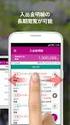 ひまわり FX WEB ユーザーガイド 1 目 次 1 はじめに システム 推 奨 動 作 環 境 について 4 ひまわり FX WEB のみ 操 作 可 能 な 機 能 5 ログイン 方 法 6 ログイン ID の 確 認 方 法 7 取 引 システム 画 面 8 環 境 設 定 8 メインメニュー 9 レートボード(ボード 表 示 初 期 設 定 ) 10 レートボード(リスト 表 示 ) 11
ひまわり FX WEB ユーザーガイド 1 目 次 1 はじめに システム 推 奨 動 作 環 境 について 4 ひまわり FX WEB のみ 操 作 可 能 な 機 能 5 ログイン 方 法 6 ログイン ID の 確 認 方 法 7 取 引 システム 画 面 8 環 境 設 定 8 メインメニュー 9 レートボード(ボード 表 示 初 期 設 定 ) 10 レートボード(リスト 表 示 ) 11
PowerPoint Presentation
 SBI FXTRADE スマートフォン版操作マニュアル 原則 口座開設 維持費および取引手数料は無料です ただし 当社が提供するその他の付随サービスをご利用いただく場合は この限りではありません 本取引は元本及び利益が保証されるものではありません 本取引は 取引金額 ( 約定代金 ) に対して少額の取引必要証拠金をもとに取引を行うため 取引必要証拠金に比べ多額の利益を得ることもありますが その一方で短期間のうちに多額の損失を被る可能性があります
SBI FXTRADE スマートフォン版操作マニュアル 原則 口座開設 維持費および取引手数料は無料です ただし 当社が提供するその他の付随サービスをご利用いただく場合は この限りではありません 本取引は元本及び利益が保証されるものではありません 本取引は 取引金額 ( 約定代金 ) に対して少額の取引必要証拠金をもとに取引を行うため 取引必要証拠金に比べ多額の利益を得ることもありますが その一方で短期間のうちに多額の損失を被る可能性があります
メタトレーダー 4 専用 iphone アプリ操作マニュアル メタトレーダー 4 用 iphone アプリの機能説明と注文方法 Date: 2013/12/5 Update: 2013/12/18
 メタトレーダー 4 専用 iphone アプリ操作マニュアル メタトレーダー 4 用 iphone アプリの機能説明と注文方法 Date: 2013/12/5 Update: 2013/12/18 ご利用いただく上でのご注意 iphone 用 MT4 アプリの機能は システムにかかる負荷を最小限に抑えており 必要最低限な機能のみご利用いただくことが可能です そのため PC 版に搭載されている一部機能
メタトレーダー 4 専用 iphone アプリ操作マニュアル メタトレーダー 4 用 iphone アプリの機能説明と注文方法 Date: 2013/12/5 Update: 2013/12/18 ご利用いただく上でのご注意 iphone 用 MT4 アプリの機能は システムにかかる負荷を最小限に抑えており 必要最低限な機能のみご利用いただくことが可能です そのため PC 版に搭載されている一部機能
第 3 章 MetaTrader4 での取引 ( 売買 ) 方法 それでは実際に取引をスタートする前に MetaTrader4 での発注方法について確認しておきましょう MetaTrader4 では通常の 成行注文 に加えて 指値注文 OCO 注文 IFDOCO 注文といったほとんどの発注方法に対応
 第 3 章 MetaTrader4 での取引 ( 売買 ) 方法 それでは実際に取引をスタートする前に MetaTrader4 での発注方法について確認しておきましょう MetaTrader4 では通常の 成行注文 に加えて 指値注文 OCO 注文 IFDOCO 注文といったほとんどの発注方法に対応しています チャート機能がいくら使えても 発注方法がわからなければ十分に MetaTrader4 を使いこなすことが出来ませんので
第 3 章 MetaTrader4 での取引 ( 売買 ) 方法 それでは実際に取引をスタートする前に MetaTrader4 での発注方法について確認しておきましょう MetaTrader4 では通常の 成行注文 に加えて 指値注文 OCO 注文 IFDOCO 注文といったほとんどの発注方法に対応しています チャート機能がいくら使えても 発注方法がわからなければ十分に MetaTrader4 を使いこなすことが出来ませんので
[くりっく365] PC版 操作説明書
![[くりっく365] PC版 操作説明書 [くりっく365] PC版 操作説明書](/thumbs/91/105066323.jpg) 外国為替証拠金取引とは 元本や利益が保証された金融商品ではありません お取引した通貨にて 相場の変動による価格変動やスワップポイントの変動により 損失が発生する場合があります レバレッジ効果では お客様がお預けになった証拠金以上のお取引が可能となりますが 証拠金以上の損失が発生するおそれもあります 外為オンラインFXでは 個人のお客様の取引に必要な証拠金は 各通貨のレートにより決定され お取引額の%
外国為替証拠金取引とは 元本や利益が保証された金融商品ではありません お取引した通貨にて 相場の変動による価格変動やスワップポイントの変動により 損失が発生する場合があります レバレッジ効果では お客様がお預けになった証拠金以上のお取引が可能となりますが 証拠金以上の損失が発生するおそれもあります 外為オンラインFXでは 個人のお客様の取引に必要な証拠金は 各通貨のレートにより決定され お取引額の%
yukarik
 ワイド WEB システム 操作手順書 Ver1.0.1.2-1 - - 目次 - ワイド WEB システム操作手順書... 4 1. ワイド WEB システムの起動と終了... 4 1-1. ワイド WEB システムを起動する... 4 (1) ログイン 画面を表示する... 4 (2) 仮パスワード発行 を行う... 5 (3) プロキシサーバ情報 を設定する... 5 1-2. ワイド WEB
ワイド WEB システム 操作手順書 Ver1.0.1.2-1 - - 目次 - ワイド WEB システム操作手順書... 4 1. ワイド WEB システムの起動と終了... 4 1-1. ワイド WEB システムを起動する... 4 (1) ログイン 画面を表示する... 4 (2) 仮パスワード発行 を行う... 5 (3) プロキシサーバ情報 を設定する... 5 1-2. ワイド WEB
livestarFX ダウンロード版マニュアル
 ダウンロード 版 取 引 ツール 操 作 説 明 書 http://www.livesec.co.jp/ 商 号 : 株 式 会 社 ライブスター 証 券 ( 金 融 商 品 取 引 業 者 ) 登 録 番 号 : 関 東 財 務 局 長 ( 金 商 ) 第 8 号 加 入 協 会 : 日 本 証 券 業 協 会 一 般 社 団 法 人 金 融 先 物 取 引 業 協 会 1325 1 ライブスターFXの
ダウンロード 版 取 引 ツール 操 作 説 明 書 http://www.livesec.co.jp/ 商 号 : 株 式 会 社 ライブスター 証 券 ( 金 融 商 品 取 引 業 者 ) 登 録 番 号 : 関 東 財 務 局 長 ( 金 商 ) 第 8 号 加 入 協 会 : 日 本 証 券 業 協 会 一 般 社 団 法 人 金 融 先 物 取 引 業 協 会 1325 1 ライブスターFXの
1. WebShare 編 1.1. ログイン / ログアウト ログイン 1 WebShare の URL にアクセスします xxxxx 部分は会社様によって異なります xxxxx. 2 ログイン名 パスワードを入力し
 操作ガイド Ver.2.3 目次 1. WebShare 編... - 2-1.1. ログイン / ログアウト... - 2-1.2. 表示更新... - 4-1.3. Java インストール... - 5-1.4. ファイル フォルダ一覧... - 11-1.4.1. フォルダ参照方法... - 11-1.4.2. フォルダ作成... - 16-1.4.3. アップローダ... - 18-1.4.4.
操作ガイド Ver.2.3 目次 1. WebShare 編... - 2-1.1. ログイン / ログアウト... - 2-1.2. 表示更新... - 4-1.3. Java インストール... - 5-1.4. ファイル フォルダ一覧... - 11-1.4.1. フォルダ参照方法... - 11-1.4.2. フォルダ作成... - 16-1.4.3. アップローダ... - 18-1.4.4.
川畑琢也「外貨ネクストネオ」の魅力(基本機能を解説)
 外貨ネクストネオ の魅力 ~ 基本機能の解説 ~ 2013 年 2 月 21 日 外為どっとコム総合研究所研究員川畑琢也日本テクニカルアナリスト協会認定テクニカルアナリスト (CMTA) 目次 リッチアプリ版 を資料を使って解説 インストール方法 トレード画面の説明 ネクストネオの特徴 新規注文 ポジション照会 決済注文 実際の操作をリアルタイムで解説 外為どっとコムからのお知らせ -1- 外貨ネクストネオ
外貨ネクストネオ の魅力 ~ 基本機能の解説 ~ 2013 年 2 月 21 日 外為どっとコム総合研究所研究員川畑琢也日本テクニカルアナリスト協会認定テクニカルアナリスト (CMTA) 目次 リッチアプリ版 を資料を使って解説 インストール方法 トレード画面の説明 ネクストネオの特徴 新規注文 ポジション照会 決済注文 実際の操作をリアルタイムで解説 外為どっとコムからのお知らせ -1- 外貨ネクストネオ
PowerPoint Presentation
 積立 FX WEB 版操作マニュアル 原則 口座開設 維持費および取引手数料は無料です ただし 当社が提供するその他の付随サービスをご利用いただく場合は この限りではありません 本取引は元本及び利益が保証されるものではありません 本取引は 取引金額 ( 約定代金 ) に対して少額の取引必要証拠金をもとに取引を行うため 取引必要証拠金に比べ多額の利益を得ることもありますが その一方で短期間のうちに多額の損失を被る可能性があります
積立 FX WEB 版操作マニュアル 原則 口座開設 維持費および取引手数料は無料です ただし 当社が提供するその他の付随サービスをご利用いただく場合は この限りではありません 本取引は元本及び利益が保証されるものではありません 本取引は 取引金額 ( 約定代金 ) に対して少額の取引必要証拠金をもとに取引を行うため 取引必要証拠金に比べ多額の利益を得ることもありますが その一方で短期間のうちに多額の損失を被る可能性があります
目次 取引の準備 1. オプトレ! 口座 とログイン方法について 2. 知識確認テスト 資産状況設定 3. 取引画面について 4. 入出金について (1) 入出金について (2) 取引方法について 5. 購入方法 6. ペイアウト ( 権利行使 ) 7. 売却 8. 購入履歴の確定一覧の確認方法 9
 お取引マニュアル 目次 取引の準備 1. オプトレ! 口座 とログイン方法について 2. 知識確認テスト 資産状況設定 3. 取引画面について 4. 入出金について (1) 入出金について (2) 取引方法について 5. 購入方法 6. ペイアウト ( 権利行使 ) 7. 売却 8. 購入履歴の確定一覧の確認方法 9. 報告書の閲覧方法 10. お客さま情報の閲覧方法 3 4 5 6 7 8 9 10
お取引マニュアル 目次 取引の準備 1. オプトレ! 口座 とログイン方法について 2. 知識確認テスト 資産状況設定 3. 取引画面について 4. 入出金について (1) 入出金について (2) 取引方法について 5. 購入方法 6. ペイアウト ( 権利行使 ) 7. 売却 8. 購入履歴の確定一覧の確認方法 9. 報告書の閲覧方法 10. お客さま情報の閲覧方法 3 4 5 6 7 8 9 10
<8B9E93738CF092CA904D94CC814090BF8B818F B D836A B B B816A2E786C73>
 京都交通信販 請求書 Web サービス操作マニュアル 第 9 版 (2011 年 2 月 1 日改訂 ) 京都交通信販株式会社 http://www.kyokoshin.co.jp TEL075-314-6251 FX075-314-6255 目次 STEP 1 >> ログイン画面 請求書 Web サービスログイン画面を確認します P.1 STEP 2 >> ログイン 請求書 Web サービスにログインします
京都交通信販 請求書 Web サービス操作マニュアル 第 9 版 (2011 年 2 月 1 日改訂 ) 京都交通信販株式会社 http://www.kyokoshin.co.jp TEL075-314-6251 FX075-314-6255 目次 STEP 1 >> ログイン画面 請求書 Web サービスログイン画面を確認します P.1 STEP 2 >> ログイン 請求書 Web サービスにログインします
V-CUBE ミーティング
 V-CUBE ミーティング Presence Appli ご利用マニュアル ブイキューブ 2012/11/30 この文書は Web 会議システム V-CUBE ミーティング ( 以下 ミーティング ) の機能 Presence Appli のマニュアルです 更新履歴 更新日 内容 2012/11/30 画像修正 文言修正 2012/05/16 画像修正 2011/09/15 画像修正 2011/08/01
V-CUBE ミーティング Presence Appli ご利用マニュアル ブイキューブ 2012/11/30 この文書は Web 会議システム V-CUBE ミーティング ( 以下 ミーティング ) の機能 Presence Appli のマニュアルです 更新履歴 更新日 内容 2012/11/30 画像修正 文言修正 2012/05/16 画像修正 2011/09/15 画像修正 2011/08/01
PowerPoint プレゼンテーション
 Web 請求システム操作説明書一般用 1 2016/6/12 1. 新規会員登録 2. 請求情報 3. お客様情報の編集 4. 本支店 ( 取りまとめ ) 登録 2 1 新規会員登録 1Web ブラウザを開けて お手元の請求書裏面に印字している URL を直接入力してください https://rainbows.co.jp/ 推奨ブラウザ : Windows Internet Explorer 7.x
Web 請求システム操作説明書一般用 1 2016/6/12 1. 新規会員登録 2. 請求情報 3. お客様情報の編集 4. 本支店 ( 取りまとめ ) 登録 2 1 新規会員登録 1Web ブラウザを開けて お手元の請求書裏面に印字している URL を直接入力してください https://rainbows.co.jp/ 推奨ブラウザ : Windows Internet Explorer 7.x
外為オンライン操作説明書(個人のお客様)
 外為オンライン操作説明書 営 0150-R13 www.gaitameonline.com Copyright(C)2009 GaitameOnline co.,ltd. All Rights Reserved. 目次 1. 取引画面の説明... 3 2. 取引レート画面... 4 3. ポジション一覧の見方... 5 4. 口座状況の見方 4-1. 詳細画面... 6 4-2. グラフ表示画面...
外為オンライン操作説明書 営 0150-R13 www.gaitameonline.com Copyright(C)2009 GaitameOnline co.,ltd. All Rights Reserved. 目次 1. 取引画面の説明... 3 2. 取引レート画面... 4 3. ポジション一覧の見方... 5 4. 口座状況の見方 4-1. 詳細画面... 6 4-2. グラフ表示画面...
取引画面のカスタマイズ方法 MATRIX TRADER MATRIX TRADER はお客様のお好みの画面に自由にカスタマイズすることができます 1 各画面のサイズを変更する最大化表示 画面サイズが最大になります 2ページ最小化表示 画面サイズが最小になり タイトルバーだけが画面左下に表示されます
 取引画面のカスタマイズ方法 はお客様のお好みの画面に自由にカスタマイズすることができます 1 各画面のサイズを変更する最大化表示 画面サイズが最大になります 2ページ最小化表示 画面サイズが最小になり タイトルバーだけが画面左下に表示されます 画面のサイズ変更 各画面をお好みのサイズに拡大 縮小することができます 6ページ 4 ページ 2 各画面を本体から分離する画面の分離表示 各画面を取引画面本体から分離させることができます
取引画面のカスタマイズ方法 はお客様のお好みの画面に自由にカスタマイズすることができます 1 各画面のサイズを変更する最大化表示 画面サイズが最大になります 2ページ最小化表示 画面サイズが最小になり タイトルバーだけが画面左下に表示されます 画面のサイズ変更 各画面をお好みのサイズに拡大 縮小することができます 6ページ 4 ページ 2 各画面を本体から分離する画面の分離表示 各画面を取引画面本体から分離させることができます
シストレFX_スマートフォンアプリ操作ガイド
 シストレ FX スマートフォンアプリ操作ガイド 無料 動作推奨環境 ios.0 以上 Android OS. 以上 作成日 :0 年 月 日 目次 初めて利用するダウンロード P ログイン P レート チャート 情報プライス 覧 P チャート P ニュース P9 新規注文を出すストリーミング注 P0 成 注 P 指値注 P 逆指値注 P ストップリミット注 P トレール注 P IFD 注 P IFO
シストレ FX スマートフォンアプリ操作ガイド 無料 動作推奨環境 ios.0 以上 Android OS. 以上 作成日 :0 年 月 日 目次 初めて利用するダウンロード P ログイン P レート チャート 情報プライス 覧 P チャート P ニュース P9 新規注文を出すストリーミング注 P0 成 注 P 指値注 P 逆指値注 P ストップリミット注 P トレール注 P IFD 注 P IFO
消費生活アドバイザー 有資格者サイト マニュアル
 消費生活アドバイザー有資格者サイト集合講座マニュアル Ver.1.0 目次 1. 利用推奨ブラウザ 2. メールアドレスの登録 3. 登録データの更新 4.ID パスワードを忘れた場合 5. 集合講座に申込む 6. 決済手続き 6-1. クレジットカード決済 6-2. コンビニエンスストア決済 7. 申込済の講座の確認 8.eラーニング受講し放題について 9. パソコンとスマホの画面について 3 5
消費生活アドバイザー有資格者サイト集合講座マニュアル Ver.1.0 目次 1. 利用推奨ブラウザ 2. メールアドレスの登録 3. 登録データの更新 4.ID パスワードを忘れた場合 5. 集合講座に申込む 6. 決済手続き 6-1. クレジットカード決済 6-2. コンビニエンスストア決済 7. 申込済の講座の確認 8.eラーニング受講し放題について 9. パソコンとスマホの画面について 3 5
操作マニュアル
 2017/07/15 2 / 33 目次 (1) お取引の前に 1. 取引商品... 4 2. 取引時間... 4 3. 推奨環境... 4 4. インストール方法... 5 5. ログイン方法... 5 (2) メニュー 1. 各項目の説明... 6 (3) 情報 1. マーケット... 7 2. チャート... 8 [1] チャート設定... 9 (4) 取引注文 1. チャート発注モード...
2017/07/15 2 / 33 目次 (1) お取引の前に 1. 取引商品... 4 2. 取引時間... 4 3. 推奨環境... 4 4. インストール方法... 5 5. ログイン方法... 5 (2) メニュー 1. 各項目の説明... 6 (3) 情報 1. マーケット... 7 2. チャート... 8 [1] チャート設定... 9 (4) 取引注文 1. チャート発注モード...
SOBA ミエルカ クラウドセミナーモード 配信者マニュアル 目次 はじめに 配信者のユーザー登録について ライブ配信の作成 ライブ配信への招待 ライブ配信への参加方法... 4 (1) ライブ配信を選んで参加する方法 ( 管理者 配信
 SOBA ミエルカ クラウドセミナーモード 配信者マニュアル 目次 はじめに... 2 1. 配信者のユーザー登録について... 2 2. ライブ配信の作成... 3 3. ライブ配信への招待... 4 4. ライブ配信への参加方法... 4 (1) ライブ配信を選んで参加する方法 ( 管理者 配信者 )... 5 (2) 招待状より参加する方法 ( 管理者 配信者 視聴者 )... 5 5. ライブ配信ルーム内の機能...
SOBA ミエルカ クラウドセミナーモード 配信者マニュアル 目次 はじめに... 2 1. 配信者のユーザー登録について... 2 2. ライブ配信の作成... 3 3. ライブ配信への招待... 4 4. ライブ配信への参加方法... 4 (1) ライブ配信を選んで参加する方法 ( 管理者 配信者 )... 5 (2) 招待状より参加する方法 ( 管理者 配信者 視聴者 )... 5 5. ライブ配信ルーム内の機能...
Microsoft PowerPoint - スマホWEB操作マニュアル(SNW).pptx
 06 年 9 月 0 日サンワード貿易株式会社 Ver 改訂日改訂内容 Ver.0 0/05/ バージョンアップに伴い 全面改訂 Ver. 0/05/ チャート追加 Ver. 0/07/8 機能追加 Ver. 0//0 クイック入金追加 Ver. 05/9/ 損失限定新規注文 損失限定仕切注文 OCO( 仕切 ) 依頼照会 依頼取消 ヘルプ追加 Ver.5 06/7/8 次期 TOCOM 対応 ログイン
06 年 9 月 0 日サンワード貿易株式会社 Ver 改訂日改訂内容 Ver.0 0/05/ バージョンアップに伴い 全面改訂 Ver. 0/05/ チャート追加 Ver. 0/07/8 機能追加 Ver. 0//0 クイック入金追加 Ver. 05/9/ 損失限定新規注文 損失限定仕切注文 OCO( 仕切 ) 依頼照会 依頼取消 ヘルプ追加 Ver.5 06/7/8 次期 TOCOM 対応 ログイン
外為どっとコム
 店頭外国為替保証金取引および店頭通貨バイナリーオプション取引は元本や利益を保証するものではなく 相場の変動や金利差により損失が生ずる場合がございます お取引の前に充分内容を理解し ご自身の判断でお取り組みください < 外貨ネクストネオ 取引形態 : 店頭外国為替保証金取引委託保証金 : 各通貨の基準レートにより計算された取引金額の保証金率 4% 以上に設定 ( 法人のお客様は 保証金率 1% 以上となる額または金融先物取引業協会が算出した通貨ペアごとの為替リスク想定比率を取引の額に乗じて得た額のうち
店頭外国為替保証金取引および店頭通貨バイナリーオプション取引は元本や利益を保証するものではなく 相場の変動や金利差により損失が生ずる場合がございます お取引の前に充分内容を理解し ご自身の判断でお取り組みください < 外貨ネクストネオ 取引形態 : 店頭外国為替保証金取引委託保証金 : 各通貨の基準レートにより計算された取引金額の保証金率 4% 以上に設定 ( 法人のお客様は 保証金率 1% 以上となる額または金融先物取引業協会が算出した通貨ペアごとの為替リスク想定比率を取引の額に乗じて得た額のうち
電子版操作マニュアル スマートデバイス版
 電子版操作ガイドスマートデバイス版 スマートフォン タブレット 2017 年 3 月 30 日版 スマートフォン タブレット版の操作説明書となります 目次 1 対応環境について 2 ログインについて 3 マイページ 3-1 マイページカレンダーアイコンについて 3-2 各種タブについて 3-3 全件検索について 4 閲覧について 4-1 閲覧メニューバーについて 4-2 検索 号内検索 について 4-3
電子版操作ガイドスマートデバイス版 スマートフォン タブレット 2017 年 3 月 30 日版 スマートフォン タブレット版の操作説明書となります 目次 1 対応環境について 2 ログインについて 3 マイページ 3-1 マイページカレンダーアイコンについて 3-2 各種タブについて 3-3 全件検索について 4 閲覧について 4-1 閲覧メニューバーについて 4-2 検索 号内検索 について 4-3
操作マニュアル - PC
 User s Guide モバイル版取引ツール ~ 操作マニュアル ~ Ver..0 06 年 月 6 日フィリップ証券株式会社 目次 第 章全般.... 概要.... 前提条件... 第 章ログイン画面... 5. ログイン... 5 第 章 モバイル版取引ツール 画面... 6. メインメニュー... 6. MY Market... 8. MY ポートフォリオ一覧... 9. 登録注文... 0.5
User s Guide モバイル版取引ツール ~ 操作マニュアル ~ Ver..0 06 年 月 6 日フィリップ証券株式会社 目次 第 章全般.... 概要.... 前提条件... 第 章ログイン画面... 5. ログイン... 5 第 章 モバイル版取引ツール 画面... 6. メインメニュー... 6. MY Market... 8. MY ポートフォリオ一覧... 9. 登録注文... 0.5
<4D F736F F D208E7B90DD8AC7979D8ED28CFC82AF837D836A B2E646F63>
 上越市ショートステイ施設空き情報管理システム 施設管理者向け操作マニュアル 第 1.1 版 Page: 1/13 - 目次 - Page 1. 施設管理者処理概要 3 2. 操作方法 2.1. システムの起動 メインメニュー 4 2.2. 施設情報編集 6 2.3. 空き情報管理 10 2.4. ログインパスワード変更 12 2.5. システムの終了 13 Page: 2/13 1. 施設管理者処理概要
上越市ショートステイ施設空き情報管理システム 施設管理者向け操作マニュアル 第 1.1 版 Page: 1/13 - 目次 - Page 1. 施設管理者処理概要 3 2. 操作方法 2.1. システムの起動 メインメニュー 4 2.2. 施設情報編集 6 2.3. 空き情報管理 10 2.4. ログインパスワード変更 12 2.5. システムの終了 13 Page: 2/13 1. 施設管理者処理概要
在宅せりシステム導入マニュアル
 株式会社なにわ花いちば 在宅せりシステム 導入マニュアル 2017 年 2 月 27 日 目次 1. 動作環境について... 2 2. Windows ユーザーアカウントについて... 2 3. ディスプレイの解像度について... 3 推奨解像度... 3 Windows7 の場合... 3 Windows10 の場合... 7 4. 在宅せりを利用するには... 11 前提条件... 11 推奨ブラウザ...
株式会社なにわ花いちば 在宅せりシステム 導入マニュアル 2017 年 2 月 27 日 目次 1. 動作環境について... 2 2. Windows ユーザーアカウントについて... 2 3. ディスプレイの解像度について... 3 推奨解像度... 3 Windows7 の場合... 3 Windows10 の場合... 7 4. 在宅せりを利用するには... 11 前提条件... 11 推奨ブラウザ...
Wonderful Report のインストール 当システムでは帳票発行にテラソフトテ サ イン社 WonderfulReport005 を使用しています 下記の手順で WonderfulReport005Preview をインストールしてください ログイン画面より WonderfulReport0
 Ver.0 P. Wonderful Report のインストール P.4 ログイン P.5 受注を確認する P.6 確認した受注を印刷する P.7 未出荷の受注を確認する P.8 出荷数量を商品単位で訂正する P.9 出荷数量を得意先の店舗単位で訂正する P.0 出荷数量を伝票単位で訂正する P. まとめて出荷を確定する P. 伝票毎に出荷を確定する P. 伝票を印刷する P.4 印刷済み伝票を再印刷する
Ver.0 P. Wonderful Report のインストール P.4 ログイン P.5 受注を確認する P.6 確認した受注を印刷する P.7 未出荷の受注を確認する P.8 出荷数量を商品単位で訂正する P.9 出荷数量を得意先の店舗単位で訂正する P.0 出荷数量を伝票単位で訂正する P. まとめて出荷を確定する P. 伝票毎に出荷を確定する P. 伝票を印刷する P.4 印刷済み伝票を再印刷する
PowerPoint Presentation
 SBI FXTRADE 新スマートフォン版操作マニュアル 原則 口座開設 維持費および取引手数料は無料です ただし 当社が提供するその他の付随サービスをご利用いただく場合は この限りではありません 本取引は元本及び利益が保証されるものではありません 本取引は 取引金額 ( 約定代金 ) に対して少額の取引必要証拠金をもとに取引を行うため 取引必要証拠金に比べ多額の利益を得ることもありますが その一方で短期間のうちに多額の損失を被る可能性があります
SBI FXTRADE 新スマートフォン版操作マニュアル 原則 口座開設 維持費および取引手数料は無料です ただし 当社が提供するその他の付随サービスをご利用いただく場合は この限りではありません 本取引は元本及び利益が保証されるものではありません 本取引は 取引金額 ( 約定代金 ) に対して少額の取引必要証拠金をもとに取引を行うため 取引必要証拠金に比べ多額の利益を得ることもありますが その一方で短期間のうちに多額の損失を被る可能性があります
スライド 1
 Smart-DC( 校正承認システム ) 校正承認システム (Smart-DC) 操作ガイド 目次 ページ 0. 校正承認のフロー 1. 校正承認画面アクセス方法 ~ 機能概要 (TOP 画面 ) 2. デザイン確認方法 1 ページ単位で確認 ~ 機能概要 ( 校正承認画面 ) 2 デザイン OK のとき 3 デザイン NG のとき 3. 確認内容の送信 4. その他の機能 1 コンタクトシート出力
Smart-DC( 校正承認システム ) 校正承認システム (Smart-DC) 操作ガイド 目次 ページ 0. 校正承認のフロー 1. 校正承認画面アクセス方法 ~ 機能概要 (TOP 画面 ) 2. デザイン確認方法 1 ページ単位で確認 ~ 機能概要 ( 校正承認画面 ) 2 デザイン OK のとき 3 デザイン NG のとき 3. 確認内容の送信 4. その他の機能 1 コンタクトシート出力
< 目次 PC 版 > 1. 電子版購読開始までの流れ 2. ログインについて 3. マイページ画面について 4. 配信記事の閲覧 5. お客様マイページお気に入り記事 6. お客様マイページ基本情報設定 ( 各種設定 ) 7. メールアドレス変更 8. パスワードを忘れた場合 9. オプション機能
 ブラウザ版ユーザーガイド ご利用の端末をクリックしてください 端末ごとのメニューへ移動します PC 版 モバイル版 (ios 版 Android 版 ) 平成 28 年 08 月 05 日 - 1 - < 目次 PC 版 > 1. 電子版購読開始までの流れ 2. ログインについて 3. マイページ画面について 4. 配信記事の閲覧 5. お客様マイページお気に入り記事 6. お客様マイページ基本情報設定
ブラウザ版ユーザーガイド ご利用の端末をクリックしてください 端末ごとのメニューへ移動します PC 版 モバイル版 (ios 版 Android 版 ) 平成 28 年 08 月 05 日 - 1 - < 目次 PC 版 > 1. 電子版購読開始までの流れ 2. ログインについて 3. マイページ画面について 4. 配信記事の閲覧 5. お客様マイページお気に入り記事 6. お客様マイページ基本情報設定
オプションFX 操作マニュアル
 オプション FX 操作マニュアル オプション FX( 店頭通貨オプション取引 ) 店頭通貨オプション取引は店頭外国為替証拠金取引の通貨を原資産とし 原資産の値動きやその変動率に対する予測を誤った場合等に損失が発生します また オプションの価値は時間の経過により減少します 当社が提示するオプションの取引価格は 買値と売値に差があります 当社の提供する店頭通貨オプション取引の決済方法は反対売買による清算となり
オプション FX 操作マニュアル オプション FX( 店頭通貨オプション取引 ) 店頭通貨オプション取引は店頭外国為替証拠金取引の通貨を原資産とし 原資産の値動きやその変動率に対する予測を誤った場合等に損失が発生します また オプションの価値は時間の経過により減少します 当社が提示するオプションの取引価格は 買値と売値に差があります 当社の提供する店頭通貨オプション取引の決済方法は反対売買による清算となり
誓約書の同意 4 初回のみ 下記画面が表示されるので内容を確認後 同意する ボタンをクリック 同意していただけない場合はネット調達システムを使うことができません 参照条件設定 5 案件の絞り込み画面が表示されます 5-1 施工地域を選択して 施工地域選択完了 ボタンをクリック - 2 -
 ネット調達システム簡易マニュアル 協力会社編 システムの起動 ~ 案件参照 ~ 見積提出 ログイン 1OC-COMET にログインします 2 左側のメニューより 関連システム連携 ( 見積回答 S 他 ) をクリック 3 ネット調達システム をクリック - 1 - 誓約書の同意 4 初回のみ 下記画面が表示されるので内容を確認後 同意する ボタンをクリック 同意していただけない場合はネット調達システムを使うことができません
ネット調達システム簡易マニュアル 協力会社編 システムの起動 ~ 案件参照 ~ 見積提出 ログイン 1OC-COMET にログインします 2 左側のメニューより 関連システム連携 ( 見積回答 S 他 ) をクリック 3 ネット調達システム をクリック - 1 - 誓約書の同意 4 初回のみ 下記画面が表示されるので内容を確認後 同意する ボタンをクリック 同意していただけない場合はネット調達システムを使うことができません
1. マイページの取得 学情主催イベント原稿入稿システム URL 上記 URL にアクセスしてください ( ブラウザに直接入力してください ) 1-1. メールアドレスの入力 トップページ 上記の学情主催イベント原
 学情主催イベント原稿入稿システム利用マニュアル ( 第三版 2017. 7) 目次 1. マイページの取得... 1 1-1. メールアドレスの入力... 1 1-2. マイページ登録用 URL の送信... 2 1-3. マイページ登録情報の入力... 3 1-4. マイページ登録情報の確認... 3 1-5. マイページ取得完了... 4 2. ログイン... 4 3. パスワードの再設定...
学情主催イベント原稿入稿システム利用マニュアル ( 第三版 2017. 7) 目次 1. マイページの取得... 1 1-1. メールアドレスの入力... 1 1-2. マイページ登録用 URL の送信... 2 1-3. マイページ登録情報の入力... 3 1-4. マイページ登録情報の確認... 3 1-5. マイページ取得完了... 4 2. ログイン... 4 3. パスワードの再設定...
消費生活アドバイザー 有資格者サイト マニュアル
 消費生活アドバイザー有資格者サイトマニュアル Ver.1.30 目次 1. 利用推奨ブラウザ 2. メールアドレスの登録 3. 登録データの更新 4.ID パスワードを忘れた場合 3 5 8 10 5. 講座に申込む 5-1. 各講座に申込む 5-2. 受講し放題に申込む 5-3. 講座の状況を確認する 6. 講座を視聴する 7. アンケートに回答する 8. 受講履歴を閲覧する 9. パソコンとスマホの画面について
消費生活アドバイザー有資格者サイトマニュアル Ver.1.30 目次 1. 利用推奨ブラウザ 2. メールアドレスの登録 3. 登録データの更新 4.ID パスワードを忘れた場合 3 5 8 10 5. 講座に申込む 5-1. 各講座に申込む 5-2. 受講し放題に申込む 5-3. 講座の状況を確認する 6. 講座を視聴する 7. アンケートに回答する 8. 受講履歴を閲覧する 9. パソコンとスマホの画面について
目次 第 1 章 Android アプリのインストール ログイン 1. Google Play からインストール 2. 取引口座へログイン 3. デモ口座の作成 第 2 章メイン画面の使用方法 1. メイン画面 2. メニュー画面一覧 3. 気配値画面の使用方法 4. 通貨ペアの追加 削除 5. チ
 Android 版 MT4 マニュアル 2018 年 9 月 5 日版 13 目次 第 1 章 Android アプリのインストール ログイン 1. Google Play からインストール 2. 取引口座へログイン 3. デモ口座の作成 第 2 章メイン画面の使用方法 1. メイン画面 2. メニュー画面一覧 3. 気配値画面の使用方法 4. 通貨ペアの追加 削除 5. チャート画面チャート画面の拡大
Android 版 MT4 マニュアル 2018 年 9 月 5 日版 13 目次 第 1 章 Android アプリのインストール ログイン 1. Google Play からインストール 2. 取引口座へログイン 3. デモ口座の作成 第 2 章メイン画面の使用方法 1. メイン画面 2. メニュー画面一覧 3. 気配値画面の使用方法 4. 通貨ペアの追加 削除 5. チャート画面チャート画面の拡大
“nice to meet you”
 V-CUBE ビデオ 管理部分操作マニュアル 2010/12/28 株式会社ブイキューブ 目次 1 本マニュアルについて... 3 2 V-CUBE ビデオとは... 3 3 ログイン... 3 4 機能一覧... 4 4.1 ユーザ管理... 5 4.1.1 ユーザ追加... 6 4.1.2 ユーザ編集... 7 4.1.3 ユーザ情報の削除... 8 4.2 クリップ一覧... 9 4.2.1
V-CUBE ビデオ 管理部分操作マニュアル 2010/12/28 株式会社ブイキューブ 目次 1 本マニュアルについて... 3 2 V-CUBE ビデオとは... 3 3 ログイン... 3 4 機能一覧... 4 4.1 ユーザ管理... 5 4.1.1 ユーザ追加... 6 4.1.2 ユーザ編集... 7 4.1.3 ユーザ情報の削除... 8 4.2 クリップ一覧... 9 4.2.1
サイボウズ ツールバー βマニュアル
 ツールバー β マニュアル Copyright (C) 2010 Cybozu, Inc. 目次 インストールマニュアルインストール前に確認すること 3 インストールする 4 バージョンアップする 9 アンインストールする 11 ユーザーマニュアルはじめに 12 ツールバー βを設定する 13 ツールバー βを操作する 14 トップページを表示する 14 情報を検索する 14 一覧画面を表示する 15
ツールバー β マニュアル Copyright (C) 2010 Cybozu, Inc. 目次 インストールマニュアルインストール前に確認すること 3 インストールする 4 バージョンアップする 9 アンインストールする 11 ユーザーマニュアルはじめに 12 ツールバー βを設定する 13 ツールバー βを操作する 14 トップページを表示する 14 情報を検索する 14 一覧画面を表示する 15
マイページ使用マニュアル 1
 マイページ使用マニュアル 1 HeartForex をご利用いただき 誠にありがとうございます より良い使用体 験のため 下記の案内書をご覧ください クライアント マイページへログイン後の画面 1. お客様の名前とハート ID 2. 言語を選択 : 日本語 中国語 英語 3. マイアカウントを選択すると 登録情報 アカウント情報 口座追加 指定銀行口座が表示されます 4. 入金 / 出金履歴を選択すると
マイページ使用マニュアル 1 HeartForex をご利用いただき 誠にありがとうございます より良い使用体 験のため 下記の案内書をご覧ください クライアント マイページへログイン後の画面 1. お客様の名前とハート ID 2. 言語を選択 : 日本語 中国語 英語 3. マイアカウントを選択すると 登録情報 アカウント情報 口座追加 指定銀行口座が表示されます 4. 入金 / 出金履歴を選択すると
: はじめに - アプリをダウンロードする - ホーム画面 - ログイン画面 - 画面を切替える : 取引をする - レート画面 - 新規注文画面を表示する - 決済注文画面を表示する - クイックトレード ( 成行注文 ) をする - 指値 逆指値注文をする -6 クイック ( 成行注文 )+OC
 外為オンライン iphone アプリ操作説明書 外国為替証拠金取引とは 元本や利益が保証された金融商品ではありません お取引した通貨にて 相場の変動による価格変動やスワップポイントの変動により 損失が発生する場合があります レバレッジ効果では お客様がお預けになった証拠金以上のお取引が可能となりますが 証拠金以上の損失が発生するおそれもあります 個人のお客様の取引に必要な証拠金は 各通貨のレートにより決定され
外為オンライン iphone アプリ操作説明書 外国為替証拠金取引とは 元本や利益が保証された金融商品ではありません お取引した通貨にて 相場の変動による価格変動やスワップポイントの変動により 損失が発生する場合があります レバレッジ効果では お客様がお預けになった証拠金以上のお取引が可能となりますが 証拠金以上の損失が発生するおそれもあります 個人のお客様の取引に必要な証拠金は 各通貨のレートにより決定され
メタトレーダー 4 について 証券会社に FX の専用口座を開設することによって チャートを見る為の 専用ソフトが提供されますが この講座では無料でも利用出来る 高性能なチャートソフト メタトレーダー 4 を推奨としてご説明させて頂きます 他の証券会社が提供しているチャートソフトでも滝上雅貴のテクニ
 メタトレーダー 4 について 証券会社に FX の専用口座を開設することによって チャートを見る為の 専用ソフトが提供されますが この講座では無料でも利用出来る 高性能なチャートソフト メタトレーダー 4 を推奨としてご説明させて頂きます 他の証券会社が提供しているチャートソフトでも滝上雅貴のテクニカル分析の 設定を行う事は可能ですが 説明を統一させて頂く為 メタトレーダー 4 にて ご説明させて頂きますので
メタトレーダー 4 について 証券会社に FX の専用口座を開設することによって チャートを見る為の 専用ソフトが提供されますが この講座では無料でも利用出来る 高性能なチャートソフト メタトレーダー 4 を推奨としてご説明させて頂きます 他の証券会社が提供しているチャートソフトでも滝上雅貴のテクニカル分析の 設定を行う事は可能ですが 説明を統一させて頂く為 メタトレーダー 4 にて ご説明させて頂きますので
カルテダウンロード 操作マニュアル
 カルテ ZERO 操作マニュアル カルテダウンロード Ver1. 3 目 次 カルテダウンロード カルテダウンロード時の注意点 1. インストール 2. カルテダウンロード 2-1. 時間を設定し自動でダウンロードする方法 2-2. 手動でダウンロードする方法 3. 補足説明 P.3 P.4 P.9 P.14 P.18 P.20 カルテダウンロード時の注意点 カルテダウンロードは Windows 7
カルテ ZERO 操作マニュアル カルテダウンロード Ver1. 3 目 次 カルテダウンロード カルテダウンロード時の注意点 1. インストール 2. カルテダウンロード 2-1. 時間を設定し自動でダウンロードする方法 2-2. 手動でダウンロードする方法 3. 補足説明 P.3 P.4 P.9 P.14 P.18 P.20 カルテダウンロード時の注意点 カルテダウンロードは Windows 7
じぶん銀行FXブラウザ版取引ツール操作ガイド
 じぶん銀行 FX ブラウザ版取引ツール 操作ガイド 作成日 :06 年 月 4 日 Copyright Jibun Bank Corporation. All rights reserved. 0 目次 はじめてのご利用にあたって チャート -じぶん銀行 FXの口座開設 P3 -チャート P4 -ログイン ホーム画面について P7 各種情報の見方 じぶん銀行 FX 口座への入出金 -スワップ情報 P48
じぶん銀行 FX ブラウザ版取引ツール 操作ガイド 作成日 :06 年 月 4 日 Copyright Jibun Bank Corporation. All rights reserved. 0 目次 はじめてのご利用にあたって チャート -じぶん銀行 FXの口座開設 P3 -チャート P4 -ログイン ホーム画面について P7 各種情報の見方 じぶん銀行 FX 口座への入出金 -スワップ情報 P48
Oracle
 インターネット バンキング 操作マニュアル 2013 年 9 月 第 : 1 of 45 页 目 录 1. 機能紹介... 3 2. バージョンアップ項目... 3 3. 操作説明... 4 3.1 登録... 4 3.2 オープニング画面... 5 3.2.1 登録情報... 5 3.2.2 基本操作... 6 3.2.3 ショートカット... 6 3.2.4 最新情報及び本日のレート... 7
インターネット バンキング 操作マニュアル 2013 年 9 月 第 : 1 of 45 页 目 录 1. 機能紹介... 3 2. バージョンアップ項目... 3 3. 操作説明... 4 3.1 登録... 4 3.2 オープニング画面... 5 3.2.1 登録情報... 5 3.2.2 基本操作... 6 3.2.3 ショートカット... 6 3.2.4 最新情報及び本日のレート... 7
株式会社アドヴァン WEB注文システム 操作マニュアル
 株式会社アドヴァン WEB 注文システム操作マニュアル Copyright ADVAN Co.,Ltd. All Rights Reserved. 1 目次 WEB 注文システムご利用の前提条件 3p ログインとパスワードの再設定 4p~5p 新規注文をする 6p~15p 注文履歴をみる 16p~17p 追加注文をする 18p 予約した商品を注文する 19p 商品のサンプル依頼をする 20p~22p
株式会社アドヴァン WEB 注文システム操作マニュアル Copyright ADVAN Co.,Ltd. All Rights Reserved. 1 目次 WEB 注文システムご利用の前提条件 3p ログインとパスワードの再設定 4p~5p 新規注文をする 6p~15p 注文履歴をみる 16p~17p 追加注文をする 18p 予約した商品を注文する 19p 商品のサンプル依頼をする 20p~22p
目次 専用アプリケーションをインストールする 1 アカウントを設定する 5 Windows クライアントから利用できる機能の紹介 7 1ファイル フォルダのアップロードとダウンロード 8 2ファイル更新履歴の管理 10 3 操作履歴の確認 12 4アクセスチケットの生成 ( フォルダ / ファイルの
 ServersMan@Disk Windows 版専用アプリケーション操作マニュアル 目次 専用アプリケーションをインストールする 1 アカウントを設定する 5 Windows クライアントから利用できる機能の紹介 7 1ファイル フォルダのアップロードとダウンロード 8 2ファイル更新履歴の管理 10 3 操作履歴の確認 12 4アクセスチケットの生成 ( フォルダ / ファイルの公開 ) 13
ServersMan@Disk Windows 版専用アプリケーション操作マニュアル 目次 専用アプリケーションをインストールする 1 アカウントを設定する 5 Windows クライアントから利用できる機能の紹介 7 1ファイル フォルダのアップロードとダウンロード 8 2ファイル更新履歴の管理 10 3 操作履歴の確認 12 4アクセスチケットの生成 ( フォルダ / ファイルの公開 ) 13
<4D F736F F D C837B91808DEC837D836A B81698F898B8995D2816A5F E646F63>
 トレボ操作マニュアル ( 初級編 ) 1. ページを表 してみよう トレボでは 各銘柄の価格 気配情報 ( 銘柄詳細 ) やチャート ニュース ランキングといったウィンドウを 複数枚並べて表 することができます メニューバー ウィンドウ表 エリア ( ベースウィンドウ ) このマニュアルでは トレボを使う上で必要な 基本的な操作 法や便利な機能を紹介します なお より詳しい操作 法や機能の詳細は ヘルプをご覧ください
トレボ操作マニュアル ( 初級編 ) 1. ページを表 してみよう トレボでは 各銘柄の価格 気配情報 ( 銘柄詳細 ) やチャート ニュース ランキングといったウィンドウを 複数枚並べて表 することができます メニューバー ウィンドウ表 エリア ( ベースウィンドウ ) このマニュアルでは トレボを使う上で必要な 基本的な操作 法や便利な機能を紹介します なお より詳しい操作 法や機能の詳細は ヘルプをご覧ください
システム操作マニュアル(利用者側)
 松阪市体育施設予約システム ご利用の手引き ( 予約 抽選 ) 松阪市 目次 1 松阪市体育施設予約システムのご案内... 1 (1) システムの概要... 1 1 施設の案内 予約... 1 2 予約の確認... 1 (2) 推奨環境... 2 (3) 利用方法の流れ... 2 2 操作手順... 3 (1) 空き状況照会 仮予約申込み... 3 (2) 抽選申込み ( 個別抽選 ): 各時間帯ごとに個別で抽選申込みをする場合...
松阪市体育施設予約システム ご利用の手引き ( 予約 抽選 ) 松阪市 目次 1 松阪市体育施設予約システムのご案内... 1 (1) システムの概要... 1 1 施設の案内 予約... 1 2 予約の確認... 1 (2) 推奨環境... 2 (3) 利用方法の流れ... 2 2 操作手順... 3 (1) 空き状況照会 仮予約申込み... 3 (2) 抽選申込み ( 個別抽選 ): 各時間帯ごとに個別で抽選申込みをする場合...
PowerPoint Presentation
 サクソバンク証券 口座開設通知書受取 ~ 取引開始まで サクソバンク証券口座開設通知書受取 ~ 取引開始まで 目次 1. 取引までの流れを知る P.3 1-1. ログインに必要なパスワードを設定する P.4-P.6 1-2. 取引ツールにログインする P.7 1-3. パスワードを忘れたときは? P.8-P.10 1-3. パスワードを忘れたときは? P.8-P.10 2. 入金する 2-1. 入金
サクソバンク証券 口座開設通知書受取 ~ 取引開始まで サクソバンク証券口座開設通知書受取 ~ 取引開始まで 目次 1. 取引までの流れを知る P.3 1-1. ログインに必要なパスワードを設定する P.4-P.6 1-2. 取引ツールにログインする P.7 1-3. パスワードを忘れたときは? P.8-P.10 1-3. パスワードを忘れたときは? P.8-P.10 2. 入金する 2-1. 入金
TradingViewmanual
 REQUIRES NDA サクソバンク証券 TradingView 操作説明書 ~ 設定と取引編 ~ 09 年 5 月 0 日時点 サクソバンク証券株式会社 第一種金融商品取引業者登録番号 : 関東財務局長 ( 金商 ) 第 9 号電話 :00-007-90 電子メール :info@saxobank.co.jp サクソバンク証券 TradingView 操作説明書 目次. TradingViewとは
REQUIRES NDA サクソバンク証券 TradingView 操作説明書 ~ 設定と取引編 ~ 09 年 5 月 0 日時点 サクソバンク証券株式会社 第一種金融商品取引業者登録番号 : 関東財務局長 ( 金商 ) 第 9 号電話 :00-007-90 電子メール :info@saxobank.co.jp サクソバンク証券 TradingView 操作説明書 目次. TradingViewとは
第 2 章取引 ( 売買 ) する 取引の流れ FX 取引は 2つの通貨の為替差で損益が発生する金融商品です 新規注文で保有した通貨 ( ポジション ) を決済 ( 反対売買 ) することで はじめて損益が発生します 具体的には 買い のポジションには 売り 売り のポジションには 買い の取引を行
 取引の流れ FX 取引は つの通貨の為替差で損益が発生する金融商品です 新規注文で保有した通貨 ( ポジション ) を決済 ( 反対売買 ) することで はじめて損益が発生します 具体的には 買い のポジションには 売り 売り のポジションには 買い の取引を行います 為替動向の予想 第 章 P.5 新規注文 P.14 注文成立 ( 約定 ) 決済注文 P.19 注文成立 ( 約定 ) 損益の発生
取引の流れ FX 取引は つの通貨の為替差で損益が発生する金融商品です 新規注文で保有した通貨 ( ポジション ) を決済 ( 反対売買 ) することで はじめて損益が発生します 具体的には 買い のポジションには 売り 売り のポジションには 買い の取引を行います 為替動向の予想 第 章 P.5 新規注文 P.14 注文成立 ( 約定 ) 決済注文 P.19 注文成立 ( 約定 ) 損益の発生
共済会_Kねっと利用マニュアル(2018).indd
 ~ K ねっとシステム利用マニュアル ~ ご注意 この冊子にはインターネット上で職員会員に関するデータを取り扱うための設定や操作方法等が記載されています 別紙 WEB 方式利用通知 とあわせて厳重に管理及び保管をしてください 2018.9 改訂 目次 Ⅰ.K ねっと概要 1 Ⅱ.K ねっとへの接続方法 ( ログイン ) 1 Ⅲ. 操作方法 1. ファイルのダウンロード ( 俸給等報告データの 取得
~ K ねっとシステム利用マニュアル ~ ご注意 この冊子にはインターネット上で職員会員に関するデータを取り扱うための設定や操作方法等が記載されています 別紙 WEB 方式利用通知 とあわせて厳重に管理及び保管をしてください 2018.9 改訂 目次 Ⅰ.K ねっと概要 1 Ⅱ.K ねっとへの接続方法 ( ログイン ) 1 Ⅲ. 操作方法 1. ファイルのダウンロード ( 俸給等報告データの 取得
1 Ver /3/10
 SOBA ミエルカ クラウド ライブ配信モード管理者マニュアル 目次 はじめに... 2 1. お申込から管理者のユーザー登録について... 2 2. グループ情報の登録... 3 3. ライブ配信の作成... 4 4. ライブ配信への招待... 5 5. ライブ配信への参加方法... 7 (1) ライブ配信を選んで参加する方法 ( 管理者 配信者 )... 7 (2) 招待状より参加する方法 (
SOBA ミエルカ クラウド ライブ配信モード管理者マニュアル 目次 はじめに... 2 1. お申込から管理者のユーザー登録について... 2 2. グループ情報の登録... 3 3. ライブ配信の作成... 4 4. ライブ配信への招待... 5 5. ライブ配信への参加方法... 7 (1) ライブ配信を選んで参加する方法 ( 管理者 配信者 )... 7 (2) 招待状より参加する方法 (
PowerPoint プレゼンテーション
 操作ガイド 金融商品取引業者関東財務局長 ( 金商 ) 第 278 号加入協会 : 一般社団法人金融先物取引業協会一般社団法人日本投資顧問業協会 2018 年 3 月 12 日 1 目次 1-1. トーク画面 ( メニュー表示 ) 3 1-2. トーク画面 ( 最新マーケット情報メニュー表示 ) 3 2. 為替レート 4 3. チャート 4 4-1. ニュース 5 4-2. ニュース本文 5 5-1.
操作ガイド 金融商品取引業者関東財務局長 ( 金商 ) 第 278 号加入協会 : 一般社団法人金融先物取引業協会一般社団法人日本投資顧問業協会 2018 年 3 月 12 日 1 目次 1-1. トーク画面 ( メニュー表示 ) 3 1-2. トーク画面 ( 最新マーケット情報メニュー表示 ) 3 2. 為替レート 4 3. チャート 4 4-1. ニュース 5 4-2. ニュース本文 5 5-1.
帳票ツールインストール手順 帳票ツールダウンロードの手順を実行しても正常に帳票が出力されない 場合のみ 以下の手順を実行してください 株式会社テラソフトデザインの公式サイトへアクセスします URL 左側メニューより ダウンロード をクリックしま
 帳票ツールダウンロードの手順 帳票出力用ツールをダウンロードします Basic Order System にログインします ログイン後 ポータル画面より 帳票ダウンロード をクリックします 図 クリック 図 クリック 図 3 3 図 が表示された場合は 背景色がクリーム色の箇所をクリックし 表示されたメニューより ActiveX コントロールのインストール をクリックします ( 図 5 が表示されるようでしたら
帳票ツールダウンロードの手順 帳票出力用ツールをダウンロードします Basic Order System にログインします ログイン後 ポータル画面より 帳票ダウンロード をクリックします 図 クリック 図 クリック 図 3 3 図 が表示された場合は 背景色がクリーム色の箇所をクリックし 表示されたメニューより ActiveX コントロールのインストール をクリックします ( 図 5 が表示されるようでしたら
目次 1. 即 PAT の設定 1. 銀行口座 3 口座開設の説明 4 ジャパンネット銀行の申込み 4 イーバンク銀行の申込み 即 PAT 加入手続き 13~ 即 PAT の入出金メニュー 20~25 2
 神威マニュアル - 即 PAT 編 - 目次 1. 即 PAT の設定 1. 銀行口座 3 口座開設の説明 4 ジャパンネット銀行の申込み 4 イーバンク銀行の申込み 8 2-1. 即 PAT 加入手続き 13~19 2-2. 即 PAT の入出金メニュー 20~25 2 1. 即 PAT の設定 1. 銀行口座 競馬の投票をするためには ジャパンネット銀行またはイーバンク銀行の口座を開設してから
神威マニュアル - 即 PAT 編 - 目次 1. 即 PAT の設定 1. 銀行口座 3 口座開設の説明 4 ジャパンネット銀行の申込み 4 イーバンク銀行の申込み 8 2-1. 即 PAT 加入手続き 13~19 2-2. 即 PAT の入出金メニュー 20~25 2 1. 即 PAT の設定 1. 銀行口座 競馬の投票をするためには ジャパンネット銀行またはイーバンク銀行の口座を開設してから
ブラウザ版取引システム 操作説明書
 ブラウザ版取引システム 操作説明書 目次. はじめに -. 動作環境 -6. チャート画面 9 -. ログイン / ログアウト 4 () チャートツールの機能説明 9 () ログイン 4 () 基本設定と保存方法 0 () ログインID パスワードを保存 5 () テクニカルの追加 設定 () ログアウト 5 (4) フィボナッチの追加 設定 削除 (5) テクニカルチャート詳細 4. 取引システム
ブラウザ版取引システム 操作説明書 目次. はじめに -. 動作環境 -6. チャート画面 9 -. ログイン / ログアウト 4 () チャートツールの機能説明 9 () ログイン 4 () 基本設定と保存方法 0 () ログインID パスワードを保存 5 () テクニカルの追加 設定 () ログアウト 5 (4) フィボナッチの追加 設定 削除 (5) テクニカルチャート詳細 4. 取引システム
目次 1. はじめに...3 概要...3 利用環境 (HTML5)...3 利用環境 (Citrix Receiver) リモート PC への接続と終了...4 接続方法の変更...4 HTML5( 簡易バージョン ) での接続...5 リモート PC の操作メニュー...8 Cit
 関西学院大学教育研究システム リモート PC 利用マニュアル (Windows 版 ) Ver. 1.1 1 / 15 目次 1. はじめに...3 概要...3 利用環境 (HTML5)...3 利用環境 (Citrix Receiver)...3 2. リモート PC への接続と終了...4 接続方法の変更...4 HTML5( 簡易バージョン ) での接続...5 リモート PC の操作メニュー...8
関西学院大学教育研究システム リモート PC 利用マニュアル (Windows 版 ) Ver. 1.1 1 / 15 目次 1. はじめに...3 概要...3 利用環境 (HTML5)...3 利用環境 (Citrix Receiver)...3 2. リモート PC への接続と終了...4 接続方法の変更...4 HTML5( 簡易バージョン ) での接続...5 リモート PC の操作メニュー...8
新旧対照表(レバレッジ)
 加入する協会 日本仮想通貨交換業協会 加入する協会 日本仮想通貨事業者協会 ( 協会員番号 1020) 本取引のルール及び概要 1. 取り扱う仮想通貨の名称 ~ 4. 取引時間 本取引のルール及び概要 1. 取り扱う仮想通貨の名称 ~ 4. 取引時間 5. 注文の種類注文の種類は ストリーミング注文 指値注文 逆指値注文 OCO( オーシーオー ) 注文 IFD( イフダン ) 注文 IFO(IFD+OCO)
加入する協会 日本仮想通貨交換業協会 加入する協会 日本仮想通貨事業者協会 ( 協会員番号 1020) 本取引のルール及び概要 1. 取り扱う仮想通貨の名称 ~ 4. 取引時間 本取引のルール及び概要 1. 取り扱う仮想通貨の名称 ~ 4. 取引時間 5. 注文の種類注文の種類は ストリーミング注文 指値注文 逆指値注文 OCO( オーシーオー ) 注文 IFD( イフダン ) 注文 IFO(IFD+OCO)
目次 Web インターフェースでのログイン方法 1 Web インターフェースから利用できる機能の紹介 3 1ファイルのアップロードとダウンロード 4 2 転送確認 ( ファイルのアップロード状況 ) 9 3ファイル更新履歴の管理 10 4 操作履歴の確認 12 5アクセスチケットの生成 ( フォルダ
 ServersMan@Disk WEB インターフェースでの ご利用方法 目次 Web インターフェースでのログイン方法 1 Web インターフェースから利用できる機能の紹介 3 1ファイルのアップロードとダウンロード 4 2 転送確認 ( ファイルのアップロード状況 ) 9 3ファイル更新履歴の管理 10 4 操作履歴の確認 12 5アクセスチケットの生成 ( フォルダ / ファイルの公開 ) 13
ServersMan@Disk WEB インターフェースでの ご利用方法 目次 Web インターフェースでのログイン方法 1 Web インターフェースから利用できる機能の紹介 3 1ファイルのアップロードとダウンロード 4 2 転送確認 ( ファイルのアップロード状況 ) 9 3ファイル更新履歴の管理 10 4 操作履歴の確認 12 5アクセスチケットの生成 ( フォルダ / ファイルの公開 ) 13
BBB_マニュアル(聴講者用)
 BigBlueButton 操作マニュアル < 聴講者用 > 目次 はじめに 01 画面構成 02 機能説明 1. ログイン 03 2. カメラとマイクの設定 04 3. 日本語切替 08 4. ユーザーの管理 09 5. ビデオの共有 11 6. ビデオの公開 17 7. プレゼンテーション 19 8. デスクトップの共有 28 9. チャット 35 10. リスナーの管理 39 11. レイアウトのリセット
BigBlueButton 操作マニュアル < 聴講者用 > 目次 はじめに 01 画面構成 02 機能説明 1. ログイン 03 2. カメラとマイクの設定 04 3. 日本語切替 08 4. ユーザーの管理 09 5. ビデオの共有 11 6. ビデオの公開 17 7. プレゼンテーション 19 8. デスクトップの共有 28 9. チャット 35 10. リスナーの管理 39 11. レイアウトのリセット
トレードステーション チャート分析使いこなしガイド
 トレードステーション チャート分析 使いこなしガイド 株式売買に欠かせないチャート分析 トレードステーションなら 膨大な過去データに基づき さまざまな指標を使って売買タイミングを分析したり 自由に画面をカスタマイズすることができます 1 チャート分析の基本構成 チャート分析 画面の起動は 他のアプリケーションと同様 ワークスペースの左隅に表示される トレーディングアプリ タブか トレードステーション上部のツールバーから
トレードステーション チャート分析 使いこなしガイド 株式売買に欠かせないチャート分析 トレードステーションなら 膨大な過去データに基づき さまざまな指標を使って売買タイミングを分析したり 自由に画面をカスタマイズすることができます 1 チャート分析の基本構成 チャート分析 画面の起動は 他のアプリケーションと同様 ワークスペースの左隅に表示される トレーディングアプリ タブか トレードステーション上部のツールバーから
deposit manual
 サクソバンク証券 入金方法 サクソバンク証券株式会社 第一種金融商品取引業者登録番号 : 関東財務局長 ( 金商 ) 第 239 号 電話 :0120-007-390 電子メール :info@saxobank.co.jp サクソバンク証券 目次 入金方法 1. 入金方法 1-1. 入金方法 P.3 2. 通常入金 2-1. 通常入金 で入金する P.4 3. クイック入金 3-1 クイック入金 で入金する
サクソバンク証券 入金方法 サクソバンク証券株式会社 第一種金融商品取引業者登録番号 : 関東財務局長 ( 金商 ) 第 239 号 電話 :0120-007-390 電子メール :info@saxobank.co.jp サクソバンク証券 目次 入金方法 1. 入金方法 1-1. 入金方法 P.3 2. 通常入金 2-1. 通常入金 で入金する P.4 3. クイック入金 3-1 クイック入金 で入金する
個人向け WEB バンキングサービス 推奨環境と設定について 新システムにおける個人向けWEBバンキングサービスの推奨環境は以下のとおりです 推奨環境には 開発元のサポートが終了し セキュリティ更新プログラム等の提供が行われていないOSやブラウザは含まれません また 推奨環境については動作確認をして
 個人向け WEB バンキングサービス 推奨環境と設定について 新システムにおける個人向けWEBバンキングサービスの推奨環境は以下のとおりです 推奨環境には 開発元のサポートが終了し セキュリティ更新プログラム等の提供が行われていないOSやブラウザは含まれません また 推奨環境については動作確認をしておりますが パソコンの機種や設定において多くの差異が存在します そのため IBシステムの動作等に不具合や一部制約が生じる可能性があることから
個人向け WEB バンキングサービス 推奨環境と設定について 新システムにおける個人向けWEBバンキングサービスの推奨環境は以下のとおりです 推奨環境には 開発元のサポートが終了し セキュリティ更新プログラム等の提供が行われていないOSやブラウザは含まれません また 推奨環境については動作確認をしておりますが パソコンの機種や設定において多くの差異が存在します そのため IBシステムの動作等に不具合や一部制約が生じる可能性があることから
Microsoft PowerPoint ï½žéł»å�’å–¥æœ�ㇷㇹㅃㅀ㇤ㅳㇹㅋㅼㅫ曉逃.ppt [äº™æ‘łã…¢ã…¼ã…›]
![Microsoft PowerPoint ï½žéł»å�’å–¥æœ�ㇷㇹㅃㅀ㇤ㅳㇹㅋㅼㅫ曉逃.ppt [äº™æ‘łã…¢ã…¼ã…›] Microsoft PowerPoint ï½žéł»å�’å–¥æœ�ㇷㇹㅃㅀ㇤ㅳㇹㅋㅼㅫ曉逃.ppt [äº™æ‘łã…¢ã…¼ã…›]](/thumbs/92/109918223.jpg) 電子入札システムクライアント V4 インストール手順 平成 30 年 3 月 富山市財務部契約課 注意事項 平成 30 年 3 月以降は現在インストールしていただいている 電子入札システムクライアント V3 は使用できなくなります 本手順に従い必ず 電子入札システムクライアント V4 をインストールしてください Windows10 の標準ブラウザ Microsoft Edge は富山市電子入札システムを使用できません
電子入札システムクライアント V4 インストール手順 平成 30 年 3 月 富山市財務部契約課 注意事項 平成 30 年 3 月以降は現在インストールしていただいている 電子入札システムクライアント V3 は使用できなくなります 本手順に従い必ず 電子入札システムクライアント V4 をインストールしてください Windows10 の標準ブラウザ Microsoft Edge は富山市電子入札システムを使用できません
2 ログイン ( パソコン版画面 ) Web サイトのログイン画面が表示されます 通知メールに記載されている ID と仮パスワードを入力して ログイン ボタンをクリックしてください ID パスワードを連続して 5 回間違うと 当 I D はロックアウト ( 一時的に使用不可 ) されるので ご注意く
 作成 : 株式会社 TKC 作成日 : 平成 29 年 11 月 16 日 PX まいポータル給与明細等の Web 閲覧サイトの利用マニュアル 1. 利用準備 既に扶養控除等申告書の Web 入力サイトまたは給与明細等の Web 閲覧サイトをご利用の場合 利用準備 は不要です (1) テストメールの受信勤め先での Web サイトの利用開始準備の際 メールアドレスが正しいことを確認するため テストメールが送信されます
作成 : 株式会社 TKC 作成日 : 平成 29 年 11 月 16 日 PX まいポータル給与明細等の Web 閲覧サイトの利用マニュアル 1. 利用準備 既に扶養控除等申告書の Web 入力サイトまたは給与明細等の Web 閲覧サイトをご利用の場合 利用準備 は不要です (1) テストメールの受信勤め先での Web サイトの利用開始準備の際 メールアドレスが正しいことを確認するため テストメールが送信されます
もくじ 2 はじめに... 3 概要... 4 動作環境... 4 利用制限モードについて... 4 本マニュアルの見かた... 4 HOME アプリマネージャの基本操作... 5 HOME アプリマネージャをインストールする... 6 HOME アプリマネージャを起動する... 8 HOME アプ
 HOME アプリマネージャ HOME アプリマネージャユーザーマニュアル 最終更新日 204 年 7 月 8 日 もくじ 2 はじめに... 3 概要... 4 動作環境... 4 利用制限モードについて... 4 本マニュアルの見かた... 4 HOME アプリマネージャの基本操作... 5 HOME アプリマネージャをインストールする... 6 HOME アプリマネージャを起動する... 8 HOME
HOME アプリマネージャ HOME アプリマネージャユーザーマニュアル 最終更新日 204 年 7 月 8 日 もくじ 2 はじめに... 3 概要... 4 動作環境... 4 利用制限モードについて... 4 本マニュアルの見かた... 4 HOME アプリマネージャの基本操作... 5 HOME アプリマネージャをインストールする... 6 HOME アプリマネージャを起動する... 8 HOME
<発注書作成>
 easyhousing 環境設定 操作マニュアル ( 電子証明書お預かりサービス対応版 ) 第 1.1 版 2013 年 11 月 20 日 日本電気株式会社 - 1 - 改版履歴版 作成日 内容 初版 2013/11/12 新規作成 1.1 版 2013/11/20 補足 3 困ったときは? 拡張保護モードの記載を追加 - 2 - 目 次 1 はじめに... 4 2 インターネットエクスプローラの設定...
easyhousing 環境設定 操作マニュアル ( 電子証明書お預かりサービス対応版 ) 第 1.1 版 2013 年 11 月 20 日 日本電気株式会社 - 1 - 改版履歴版 作成日 内容 初版 2013/11/12 新規作成 1.1 版 2013/11/20 補足 3 困ったときは? 拡張保護モードの記載を追加 - 2 - 目 次 1 はじめに... 4 2 インターネットエクスプローラの設定...
-Web会議のスタンダード-
 平成 23 年 15 月改訂版 目次 目次 2 1 はじめに 3 1-1 e-ラーニング 3 1-2 e-ラーニング受講に必要な機器 3 1-3 e-ラーニングの種類 5 2 ライブ講義の受講方法 6 2-1 講義室へのログイン 6 標準 player 画面の説明 7 Silverlight player 画面の説明 9 3 過去の講義の視聴 13 3-1 視聴 A 講義の視聴 13 3-1-1 視聴
平成 23 年 15 月改訂版 目次 目次 2 1 はじめに 3 1-1 e-ラーニング 3 1-2 e-ラーニング受講に必要な機器 3 1-3 e-ラーニングの種類 5 2 ライブ講義の受講方法 6 2-1 講義室へのログイン 6 標準 player 画面の説明 7 Silverlight player 画面の説明 9 3 過去の講義の視聴 13 3-1 視聴 A 講義の視聴 13 3-1-1 視聴
Ⅰ
 マニュアル DHQBOX2013 動作環境について DHQBOX2013 を利用するには以下の環境が必要になります また 別途インターネット回線が必要です 従量課金制の場合には VPN 接続中は課金されますので DHQBOX 利用終了後には必ず VPN を切断してください 対応 OS: Windows XP SP3 Windows Vista (SP なし ) Windows Vista SP1 Windows
マニュアル DHQBOX2013 動作環境について DHQBOX2013 を利用するには以下の環境が必要になります また 別途インターネット回線が必要です 従量課金制の場合には VPN 接続中は課金されますので DHQBOX 利用終了後には必ず VPN を切断してください 対応 OS: Windows XP SP3 Windows Vista (SP なし ) Windows Vista SP1 Windows
PowerPoint プレゼンテーション
 Page:1 らくらくバックアップ for PC(AOS BOX) マニュアル 2014.11.27 更新 目次 Page:2 1. 機能概要一覧 2. 導入編 2-1. 導入編 ~ インストールと初期設定 ~ 2-2. 導入編 ~ インストールと初期設定 ~ 2-3. 導入編 ~ インストールと初期設定 ~ 2-4. 導入編 ~ インストールと初期設定 ~ 2-5. 導入編 ~ 設定 1~ 2-6.
Page:1 らくらくバックアップ for PC(AOS BOX) マニュアル 2014.11.27 更新 目次 Page:2 1. 機能概要一覧 2. 導入編 2-1. 導入編 ~ インストールと初期設定 ~ 2-2. 導入編 ~ インストールと初期設定 ~ 2-3. 導入編 ~ インストールと初期設定 ~ 2-4. 導入編 ~ インストールと初期設定 ~ 2-5. 導入編 ~ 設定 1~ 2-6.
1. WebShare(HTML5 版 ) 編 1.1. ログイン / ログアウト ログイン 1 WebShare の URL にアクセスします xxxxx 部分は会社様によって異なります xxxxx 2 ユーザー名 パ
 操作ガイド Ver.2.3.1 目次 1. WebShare(HTML5 版 ) 編... - 2-1.1. ログイン / ログアウト... - 2-1.2. 表示更新... - 4-1.3. ファイル フォルダ一覧... - 5-1.3.1. フォルダ参照方法... - 5-1.3.2. フォルダ作成... - 8-1.3.3. アップロード... - 10-1.3.4. 名称変更... - 14-1.3.5.
操作ガイド Ver.2.3.1 目次 1. WebShare(HTML5 版 ) 編... - 2-1.1. ログイン / ログアウト... - 2-1.2. 表示更新... - 4-1.3. ファイル フォルダ一覧... - 5-1.3.1. フォルダ参照方法... - 5-1.3.2. フォルダ作成... - 8-1.3.3. アップロード... - 10-1.3.4. 名称変更... - 14-1.3.5.
